Page 1
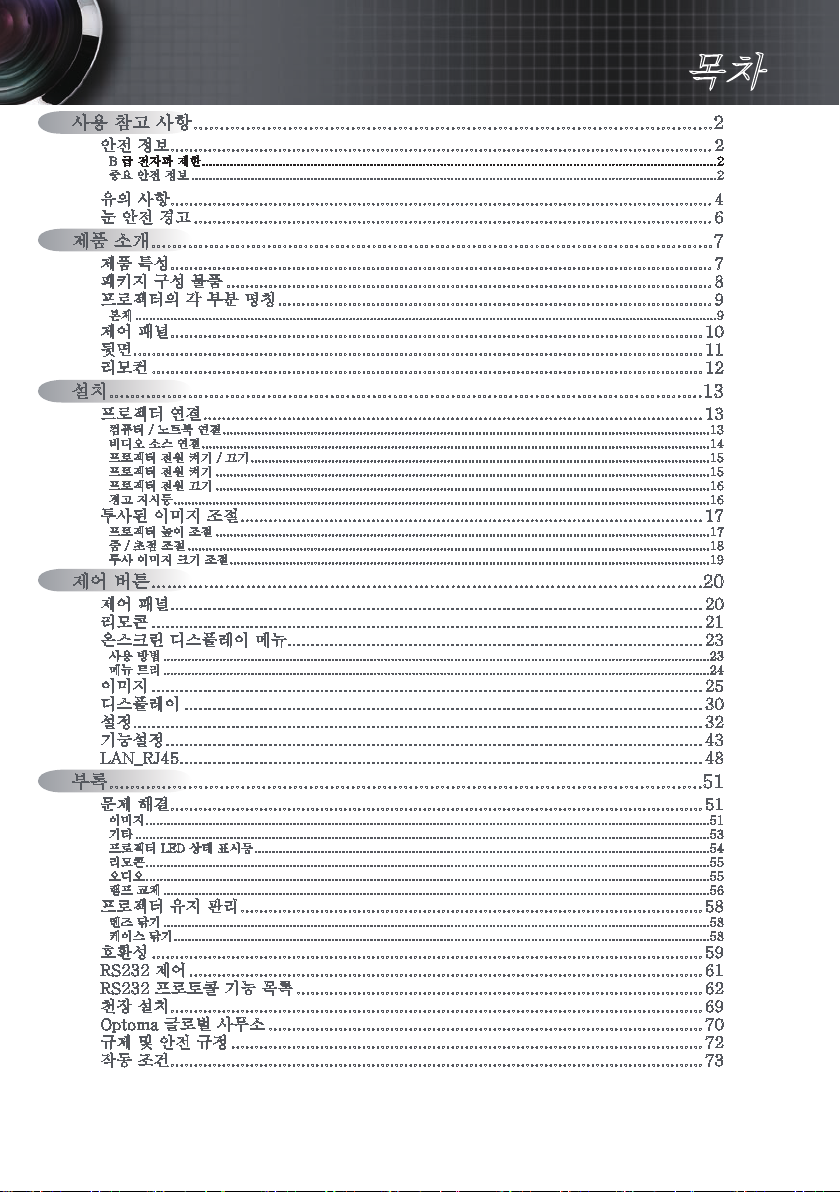
목차
사용 참고 사항 ...................................................................................................2
안전 정보 .................................................................................................................... 2
B 급 전자파 제한 ...................................................................................................................................................2
중요 안전 정보 ......................................................................................................................................................2
유의 사항 .................................................................................................................... 4
눈 안전 경고 ............................................................................................................... 6
제품 소개 ...........................................................................................................7
제품 특성 .................................................................................................................... 7
패키지 구성 물품 ........................................................................................................8
프로젝터의 각 부분 명칭 ............................................................................................. 9
본체 ......................................................................................................................................................................9
제어 패널 .................................................................................................................. 10
뒷면 .......................................................................................................................... 11
리모컨 ......................................................................................................................12
설치 .................................................................................................................13
프로젝터 연결 ........................................................................................................... 13
컴퓨터 / 노트북 연결 ...........................................................................................................................................13
비디오 소스 연결 .................................................................................................................................................14
프로젝터 전원 켜기 / 끄기 ...................................................................................................................................15
프로젝터 전원 켜기 .............................................................................................................................................15
프로젝터 전원 끄기 .............................................................................................................................................16
경고 지시등 .........................................................................................................................................................16
투사된 이미지 조절 ................................................................................................... 17
프로젝터 높이 조절 .............................................................................................................................................17
줌 / 초점 조절 .....................................................................................................................................................18
투사 이미지 크기 조절 .........................................................................................................................................19
제어 버튼 .........................................................................................................20
제어 패널 .................................................................................................................. 20
리모콘 ......................................................................................................................21
온스크린 디스플레이 메뉴......................................................................................... 23
사용 방법 ............................................................................................................................................................23
메뉴 트리 ............................................................................................................................................................24
이미지 ......................................................................................................................25
디스플레이 ............................................................................................................... 30
설정 .......................................................................................................................... 32
기능설정 ................................................................................................................... 43
LAN_RJ45 ................................................................................................................ 48
부록 .................................................................................................................51
문제 해결 .................................................................................................................. 51
이미지 .................................................................................................................................................................51
기타 ....................................................................................................................................................................53
프로젝터 LED 상태 표시등 ..................................................................................................................................54
리모콘 .................................................................................................................................................................55
오디오 .................................................................................................................................................................55
램프 교체 ............................................................................................................................................................56
프로젝터 유지 관리 ................................................................................................... 58
렌즈 닦기 ............................................................................................................................................................58
케이스 닦기 .........................................................................................................................................................58
호환성 ......................................................................................................................59
RS232 제어 .............................................................................................................. 61
RS232 프로토콜 기능 목록 ....................................................................................... 62
천장 설치 .................................................................................................................. 69
Optoma 글로벌 사무소 ............................................................................................. 70
규제 및 안전 규정 ..................................................................................................... 72
작동 조건 .................................................................................................................. 73
Page 2
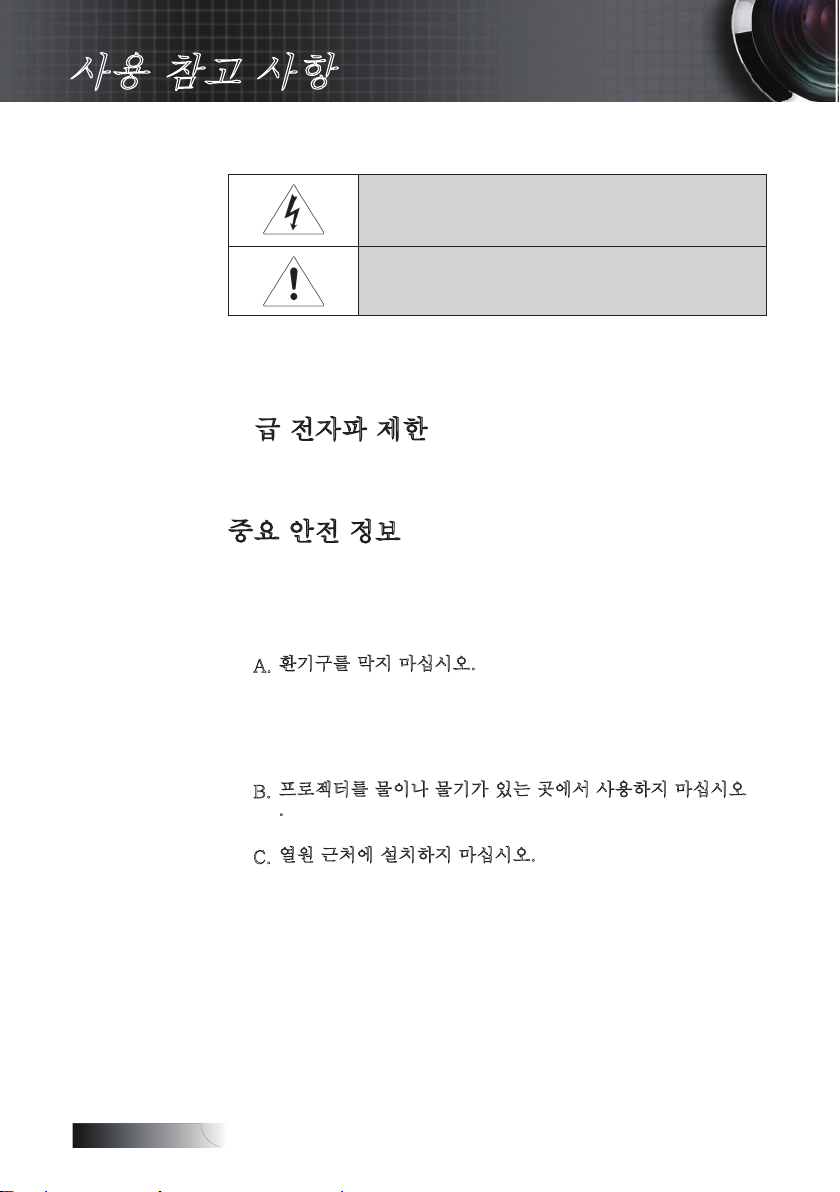
㘆ท♞
2
사용 참고 사항
안전 정보
경고: 화재 또는 감전의 위험이 있으니 프로젝터를 빗물이나 물기에 노출시키지
마십시오. 제품 내부에는 위험한 고압 전류가 흐릅니다. 케이스를 열지 마십시오.
수리는 공인 서비스 센터에 요청하십시오.
B 급 전자파 제한
본 B 급 디지털 기기는 캐나다의 전파 간섭 유발 장비 규정의 모든
요구 조건에 부합합니다.
중요 안전 정보
프로젝터를 사용하기 전에 본 지침을 읽어주십시오.1.
향후 참조를 위해 본 지침을 잘 보관하십시오.2.
모든 지침 내용을 준수하십시오.3.
제조업체의 지침에 따라 설치하십시오.4.
환기구를 막지 마십시오.
A.
방지를 위해 프로젝터를 환기가 원활하게 이뤄지는 위치에
설치하십시오. 침대, 소파, 카페트와 같이 환기구를 막을 수
있는 표면 위에 프로젝터를 설치하지 마십시오. 책장이나
캐비닛과 같이 환기구를 통해 환기가 원활하게 이뤄질 수
없는 밀폐된 공간에 설치하지 마십시오.
프로젝터를 물이나 물기가 있는 곳에서 사용하지 마십시오
B.
. 화재 또는 감전의 위험이 있으니 프로젝터를 빗물이나
물기에 노출시키지 마십시오.
열원 근처에 설치하지 마십시오.
C.
, 난로 또는 기타 기기(앰프 포함) 근처에 설치하지 마십시오.
마른 천을 사용하여 프로젝터를 닦으십시오.5.
제조업체에서 지정한 부속품/액6. 세서리만 사용하십시오.
수리는 공인 서비스 센터에 요청하십시오. 다음과 같은 경우에는 7.
프로젝터를 수리해야 합니다.
전원 공급 코드 또는 플러그가 손상된 경우.
액체를 엎질렀거나 이물질이 기기 안에 들어간 경우.
프로젝터가 빗물 또는 물기에 노출되었거나 정상적으로 작동
하지 않거나 프로젝터를 떨어뜨린 경우.
정삼각형 안에 번개 화살표가 그려진 표시는 제품 내부에 감전의 위험이
있는 절연되지 않은 “위험한 전압”이 흐르고 있음을 경고합니다.
정삼각형 안에 느낌표가 그려진 표시는 본 기기의 사용 설명서에서 작동 및
유지 관리 (수리) 에 관한 중요한 지침을 표시합니다.
프로젝터의 안정적인 작동 및 과열
열을 발생하는 난방기, 히터
Page 3
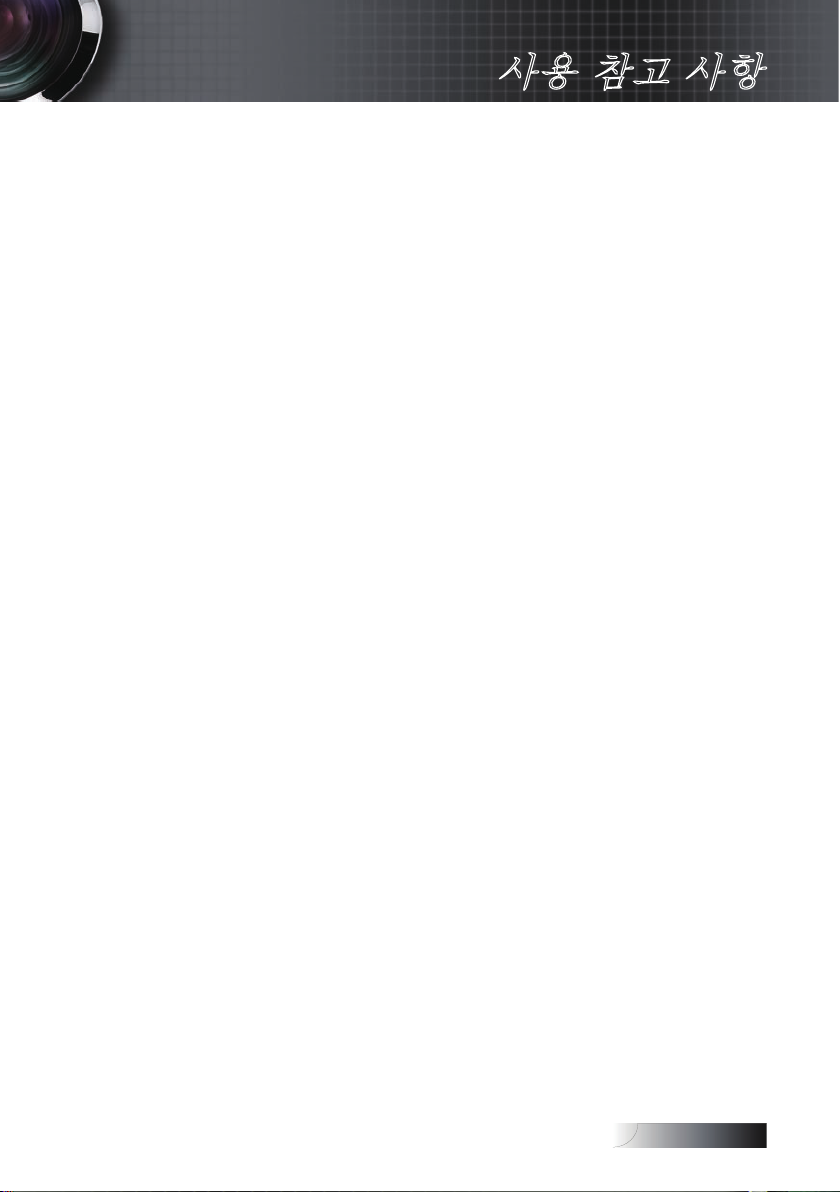
㘆ท♞
3
사용 참고 사항
프로젝터를 직접 수리하려고 하지 마십시오. 커버를 열거나 제
거하면 위험한 전류나 다른 위험에 노출될 수 있습니다. 문제가
발생하면 가까운 옵토마 공인 서비스 센터에 문의하십시오.
이물질이나 액체가 프로젝터에 들어가지 않게 하십시오. 위험한 8.
전류가 흐르는 부분에 닫거나 부품을 단락시켜 화재나 감전을 일
으킬 수 있습니다.
프로젝터 케이스의 안전 관련 표시에 유의하십시오.9.
공인 기술자가 아닌 사람을 통해 프로젝터를 점검하거나 수리하10.
지 마십시오.
Page 4
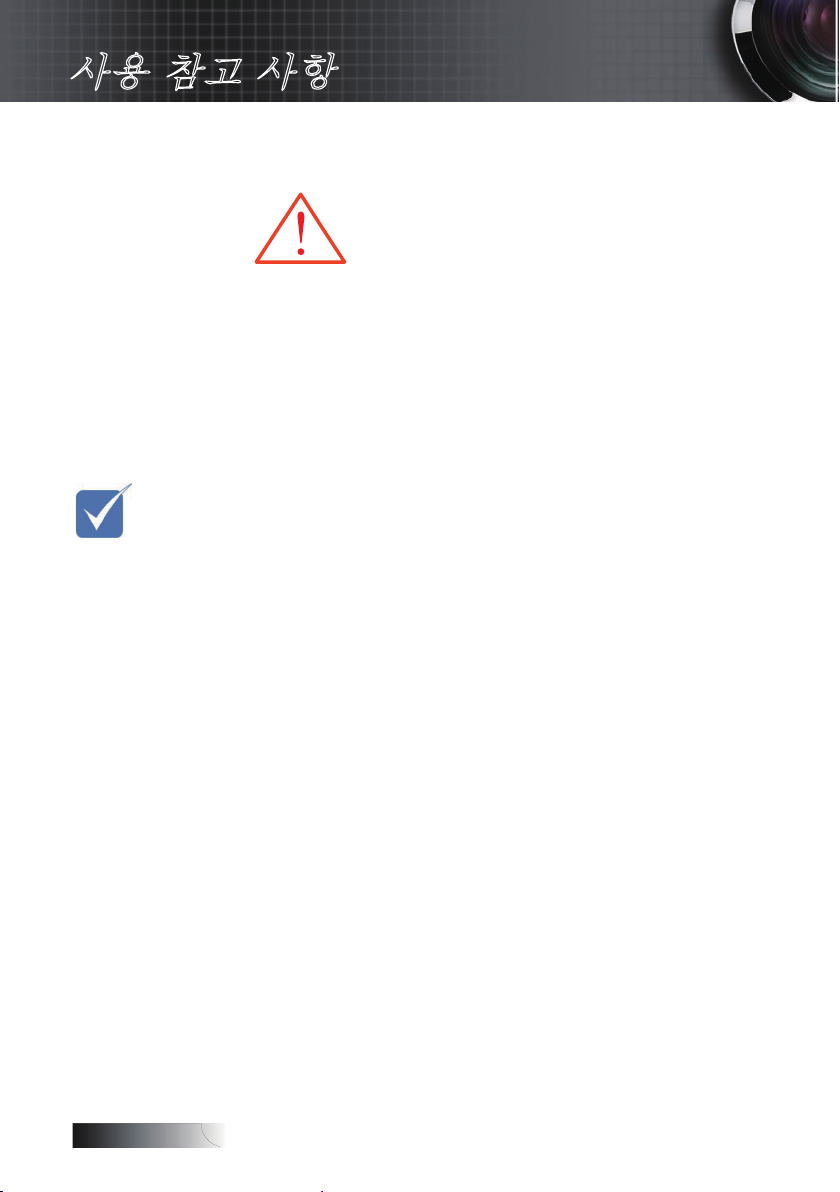
㘆ท♞
4
ㄢ
ᇊ
사용 참고 사항
유의 사항
▀■ 경고 - 프로젝터의 램프가 켜져 있을 때 렌즈를 들여다 보지
마십시오. 강렬한 빛으로 인해 눈에 손상을 입을 수
있습니다.
▀■ 경고 - 화재 또는 감전의 위험이 있으니 프로젝터를 빗물이나
물기에 노출시키지 마십시오.
▀■ 경고 - 프로젝터를 열거나 분해하지 마십시오. 감전의 위험이
있습니다.
▀■ 경고 - 램프를 교체하려면 램프가 식은 후에 사용 설명서에 따라
램프의 수명이
v
다하면 램프
모듈을 교체할
때까지
프로젝터는
켜지지
않습니다.
램프를
교체하려면,
P.56의 "램프
교체" 부분에
설명되어
있는 절차에
따르십시오.
▀■ 경고 - 본 프로젝터는 램프의 수명을 스스로 측정합니다. 경고
▀■ 경고 - 램프 모듈을 교체한 후에 온스크린 디스플레이의
▀■ 경고 - 프로젝터를 끄고 프로젝터 냉각이 완료되면 전원을
▀■ 경고 - 프로젝터를 사용할 때는 렌즈 뚜껑을 열어주십시오.
교체하십시오. (P.56참조)
메시지가 나타나면 램프를 교체하십시오.
“기능설정|램프설정” 메뉴에서 “램프재설정” 기능을
사용하십시오. (P.47참조).
분리하십시오. 9 초간 프로젝터가 냉각될 때까지 기다려
주십시오.
본 사용 설명서에서 권장하는 모든 경고, 유의 사항
및 유지 관리 사항을 준수하십시오.
▀■ 경고 - 램프의 수명이 다해가면 “램프의 사용시간이
다해갑니다” 메시지가 스크린에 표시됩니다. 가능한
빨리 대리점이나 서비스 센터에 연락하여 램프를
교체하십시오.
▀■ 경고 - 눈에 부상을 입을 수 있으므로 리모콘의 레이저빔을
똑바로 쳐다보거나 눈에 대고 쏘지 마십시오. 이
리모콘에는 방사선을 방출하는 Class II 레이저가 탑재되어
있습니다.
Page 5
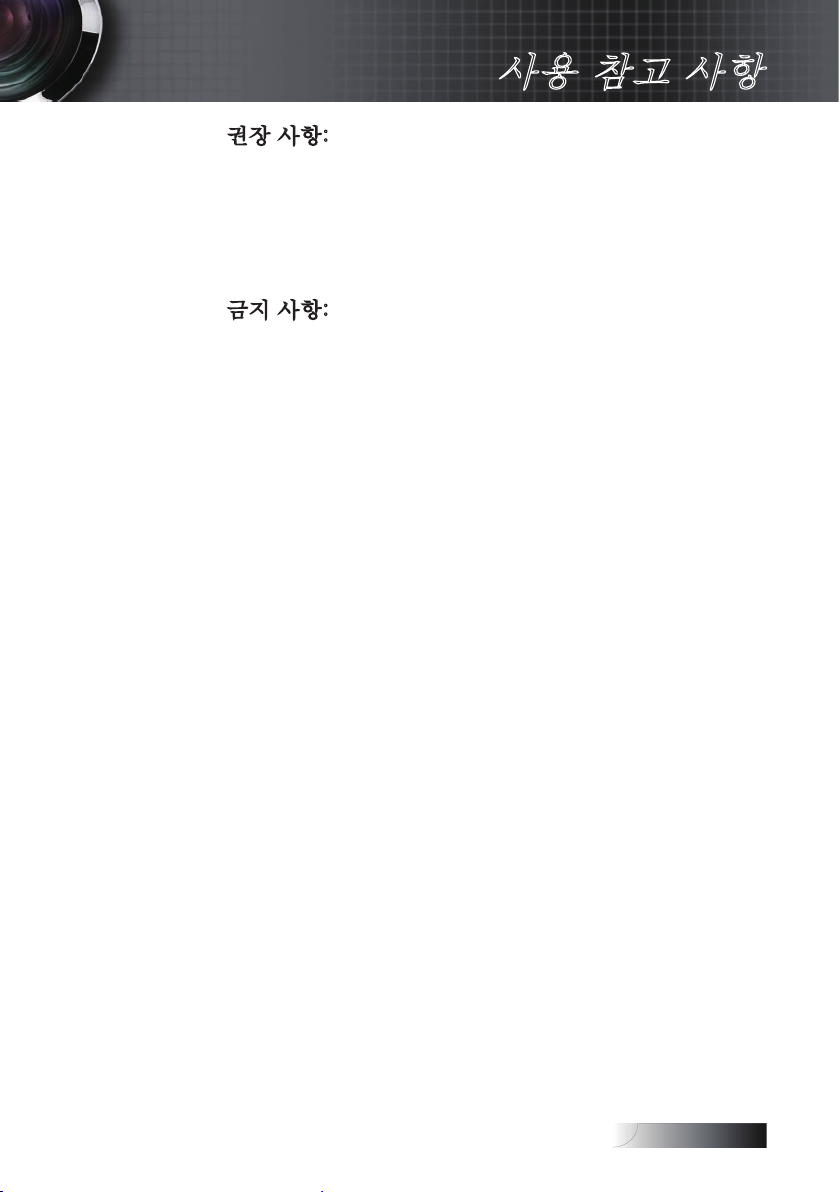
㘆ท♞
5
권장 사항:
프로젝터를 청소하기 전에 전원을 끄십시오. v
중성 세제를 적신 부드러운 천으로 디스플레이 케이스를 닦 v
으십시오.
프로젝터를 장시간 사용하지 않을 경우에는 AC 콘센트에서 v
전원 플러그를 분리하십시오.
금지 사항:
프로젝터의 환기 슬롯과 구멍을 막지 마십시오. v
연마제가 포함된 세제, 왁스 또는 용제로 프로젝터를 닦지 마 v
십시오.
다음과 같은 환경에서 사용하지 마십시오. v
온도가 극도로 높거나 낮거나 습도가 높은 환경. 온도 범위 −
5-40 °C, 비응축 상대 습도 10-85% (최대)인 환경에서 사
용하십시오.
먼지가 많은 환경. −
강력한 자기장을 발생하는 기기 근처. −
직사광선이 비추는 곳. −
사용 참고 사항
Page 6
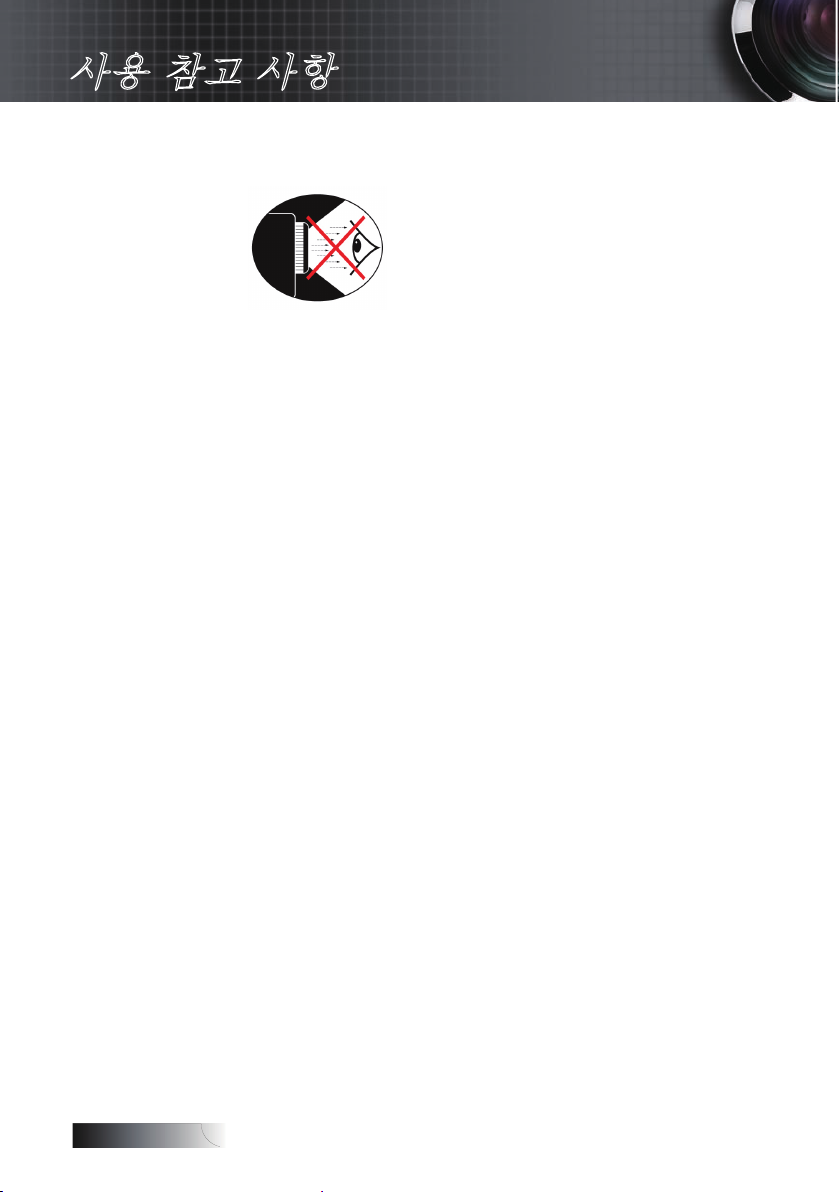
㘆ท♞
6
사용 참고 사항
눈 안전 경고
▀■ 프로젝터의 빛을 똑바로 쳐다보지 마십시오.
▀■ 되도록 빛을 마주보고 서지 않도록 하십시오. 가능한 한 빛을
등지도록 하십시오.
▀■ 발표자는 막대나 레이저 포인터를 사용하여 프로젝터 빛에
노출되는 것을 피하도록 하십시오.
▀■ 프로젝터를 스크린, 청중과 일직선이 되지 않도록 설치하여
발표자가 청중을 바라볼 때 프로젝터 램프를 바라보지 않게
하십시오. 이를 위해 가장 좋은 방법은 프로젝터를 바닥이나
테이블 위가 아닌 천장에 설치하는 것입니다.
▀■ 교실에서 프로젝터를 사용할 경우, 학생들이 스크린 위의
무언가를 가리킬 때 주의를 상기시켜 주십시오.
▀■ 램프의 전원 사용을 최소화하기 위해 블라인드를 사용하여 주위의
밝기를 낮춰 주십시오.
Page 7
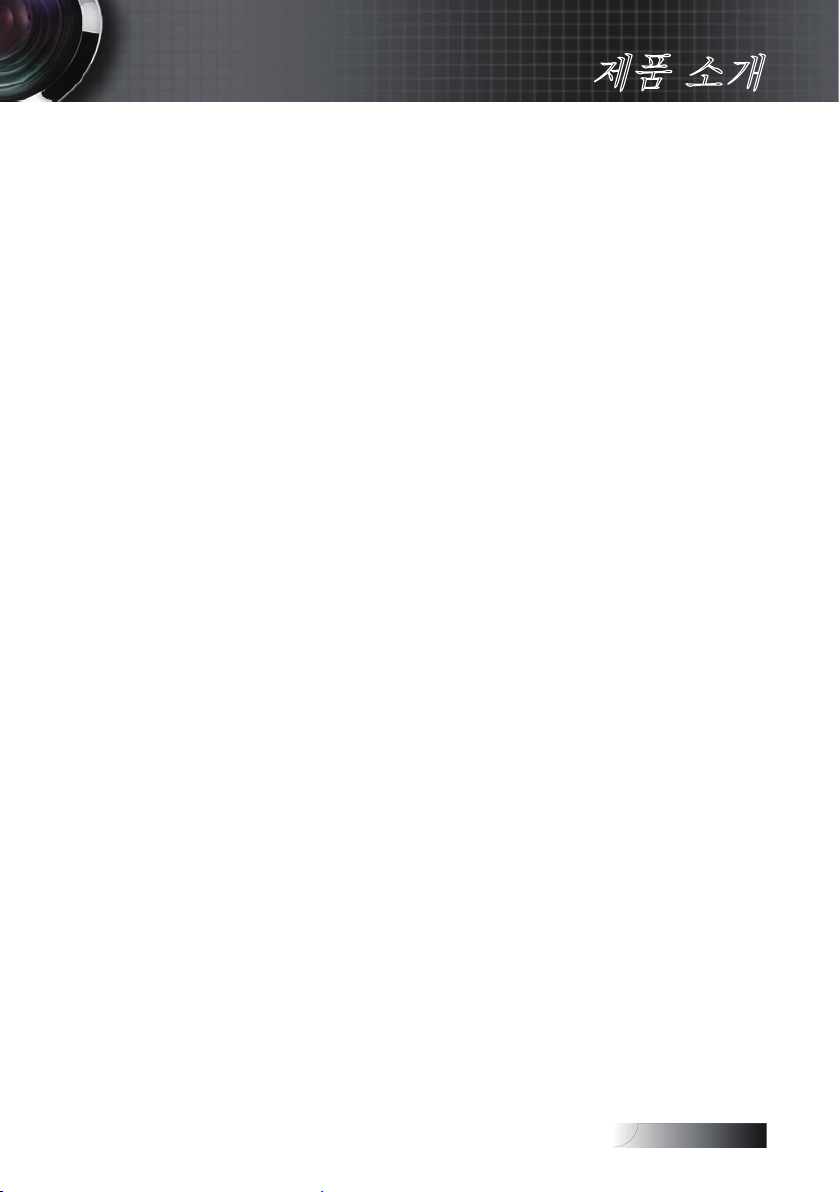
㘆ท♞
7
제품 소개
제품 특성
이 제품은 단일 칩 0.7” XGA DLP® 프로젝터입니다.본 제품의 특징
은 다음과 같습니다:
uTexas Instruments Single chip DLP
u컴퓨터 호환성:
애플 매킨토시, iMac, VESA 표준:
UXGA, SXGA+, SXGA, WXGA, XGA, SVGA, VGA
u비디오 호환성:
NTSC、NTSC4.43
PAL/PAL-M/PAL-N/SECAM
SDTV 및 EDTV 호환
HDTV 호환 (
720p, 1080i, 1080p
u사용자 설정이 가능한 자동 소스 탐색
u레이저 포인터 및 마우스 기능을 겸비한 다기능 IR 리모콘
u사용이 쉬운 다국어 온스크린 메뉴
u고급 디지털 키스톤 보정 및 고품질의 전체 화면 이미지 크기
재조정
u사용이 쉬운 제어 패널
u매킨토시 및 PC 호환
uHDMI 1.3 호환
u자막 기능 탑재
®
)
기술
Page 8
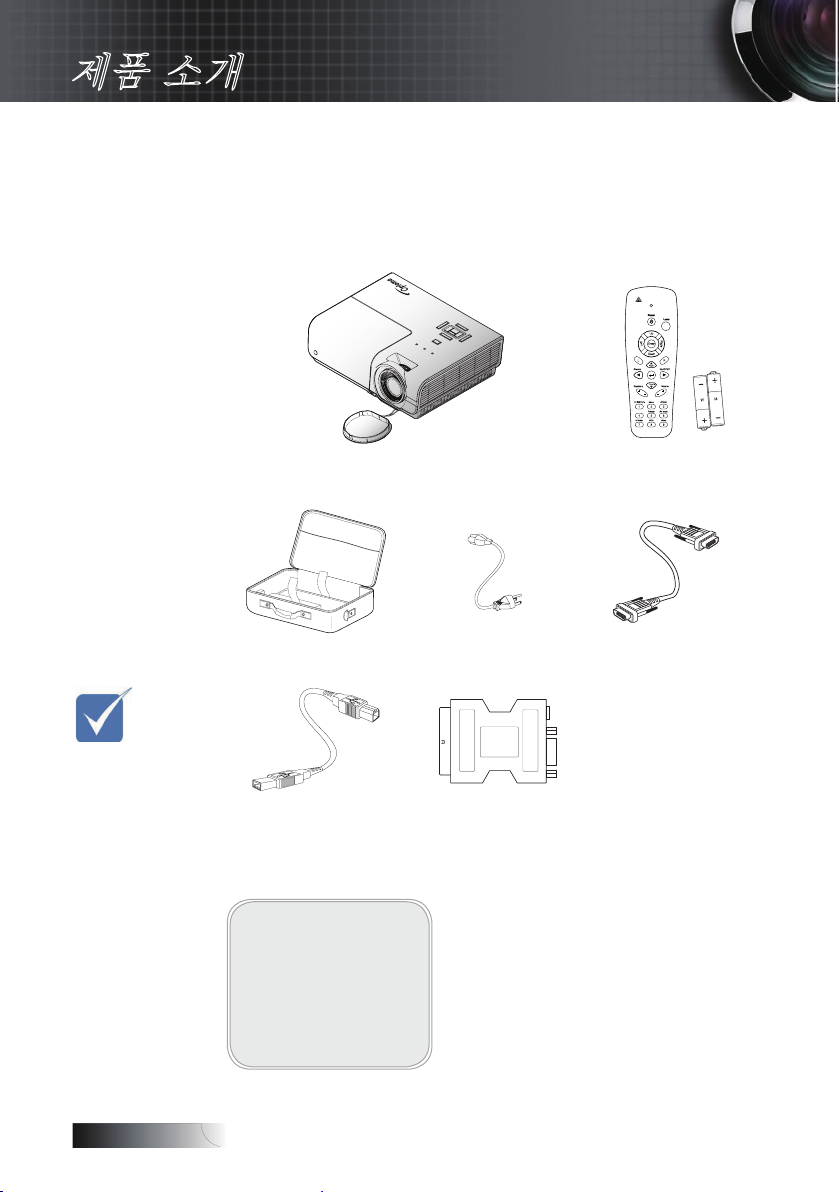
㘆ท♞
8
HDMI
ㄢ
ᇊ
제품 소개
패키지 구성 물품
본 프로젝터에는 다음과 같은 물품이 함께 제공됩니다. 모든
물품이 포함되어 있는지 확인하십시오. 누락된 물품이 있을
경우에는 즉시 대리점에 문의하십시오.
v
국가별 사용
방식의 차이에
의해 일부
지역에는 다른
액세서리가
포함되어 있을
수 있습니다.
프로젝터 및 렌즈 커버
줌 시리즈/고정 줌 시리즈
휴대용 케이스 전원 코드 1.8 m VGA 케이블 1.8m
USB 케이블
(A - B 연결) 1.8m
(선택 품목)
부속 문서:
사용 설명서
þ
보증 카드
þ
빠른 시작 카드
þ
WEEE 카드
þ
SCART - RGB 및
S-Video 어댑터
(선택 품목)
IR 리모콘
(AAA 배터리 2 개 포함)
Page 9
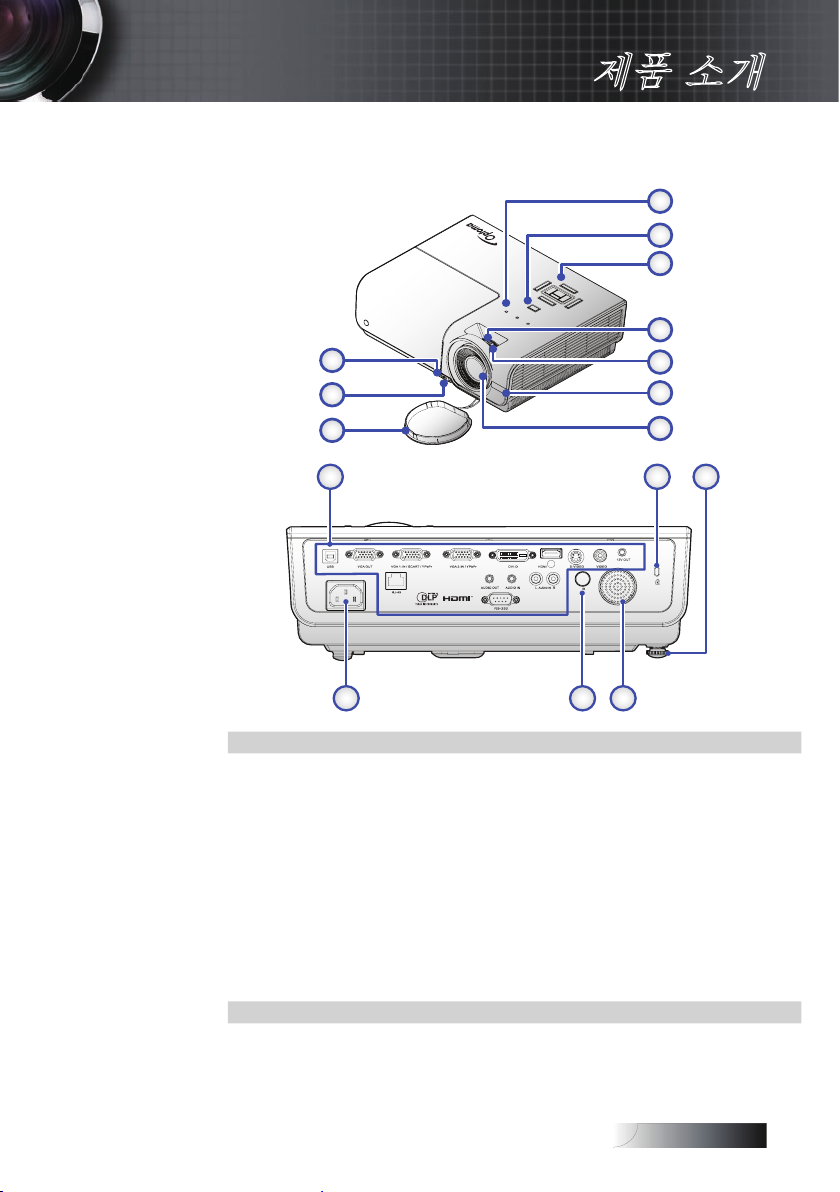
㘆ท♞
9
프로젝터의 각 부분 명칭
본체
제품 소개
높낮이 조절 버튼
1.
2.
높낮이 조절 다리
렌즈 뚜껑
3.
4.
LED 표시기 12. Kensington™ 잠금 장치
전원 버튼 13. 기울기 조절 다리
5.
제어판 14. 내장형 스피커
6.
줌 15. 후면 IR 수신부
7.
초점 16. 전원 소켓
8.
9. 전면 IR 수신부
10. 렌즈
11. I/O 연결
Page 10
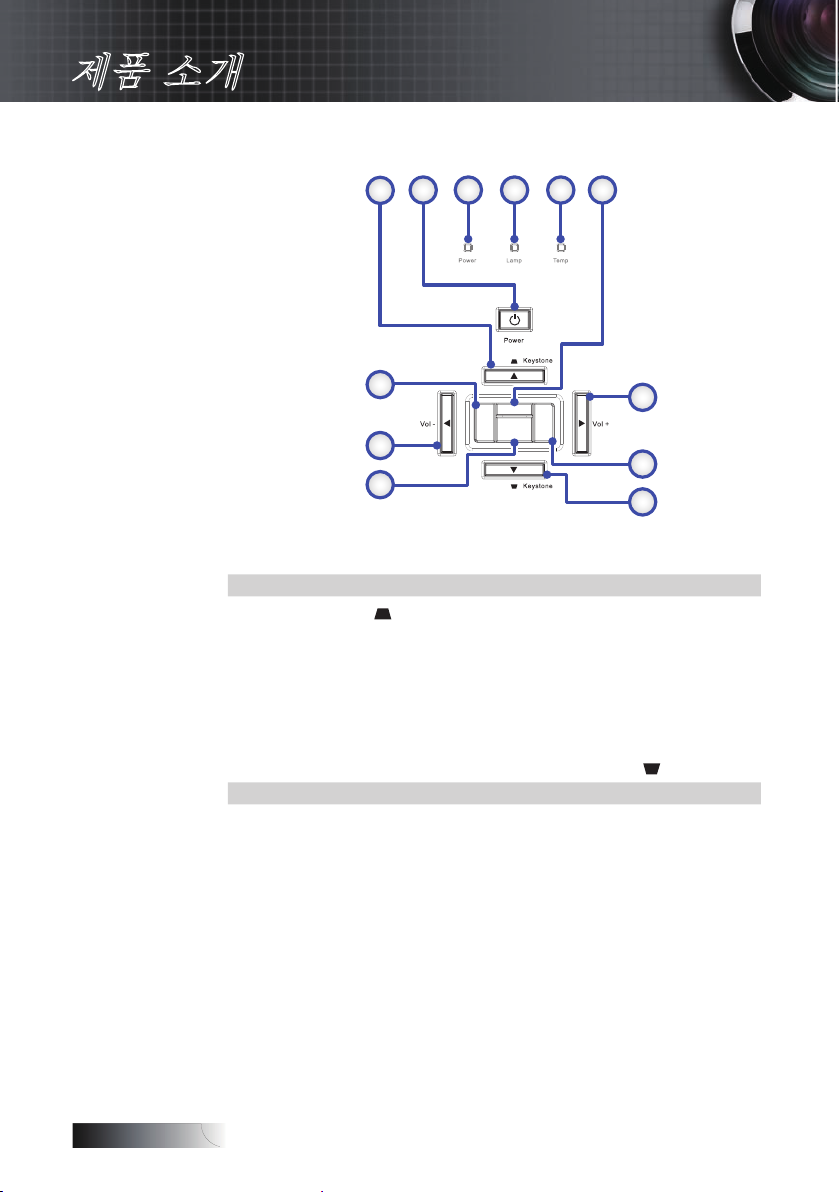
㘆ท♞
10
제품 소개
Source
Enter
Menu
Re−sync
제어 패널
1.
Keystone
2.
전원 버튼
전원 LED
3.
4.
램프 LED
온도 LED 11.
5.
/ ▲
6. Menu
7. Source
8. 볼륨 - / ◄
9. 확인
10.
볼륨 + /
►
Re-Sync
12.
Keystone / ▼
Page 11
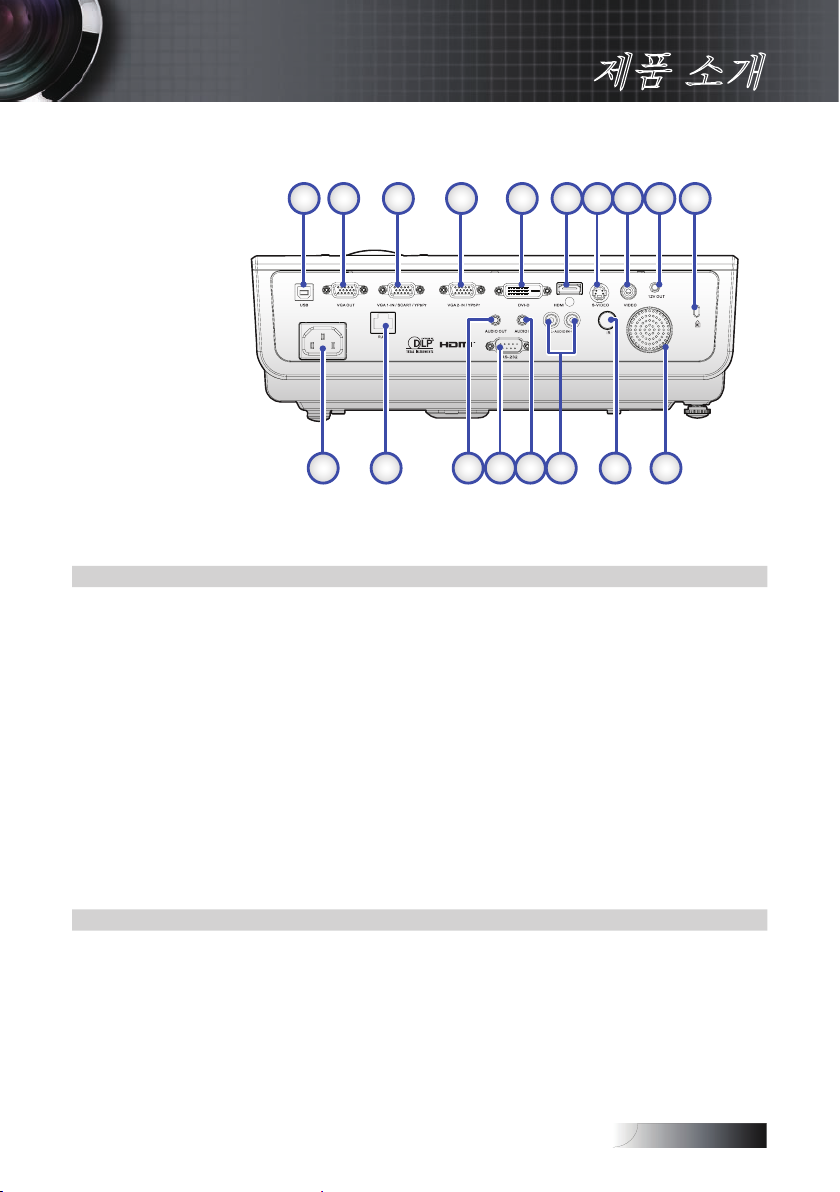
㘆ท♞
11
뒷면
USB 커넥터
1.
2.
VGA OUT 11. 내장형 스피커
(VGA 1 신호용 외장형 모니터 연결)
3. VGA-1 IN/ SCART/ YPbPr 커넥터 13. AUDIO IN L/R 커넥터
4. VGA-2 IN/ YPbPr 커넥터 14. AUDIO IN 커넥터
5. DVI-D 커넥터 15. RS-232 커넥터
6. HDMI 커넥터 16.
7. S-VIDEO 커넥터 17. LAN 커넥터
8. VIDEO 커넥터 18.
9. 12V DC 커넥터
10. Kensington™ 잠금 장치
후면 IR 수신부
12.
AUDIO OUT 3.5mm 잭
전원 소켓
제품 소개
Page 12
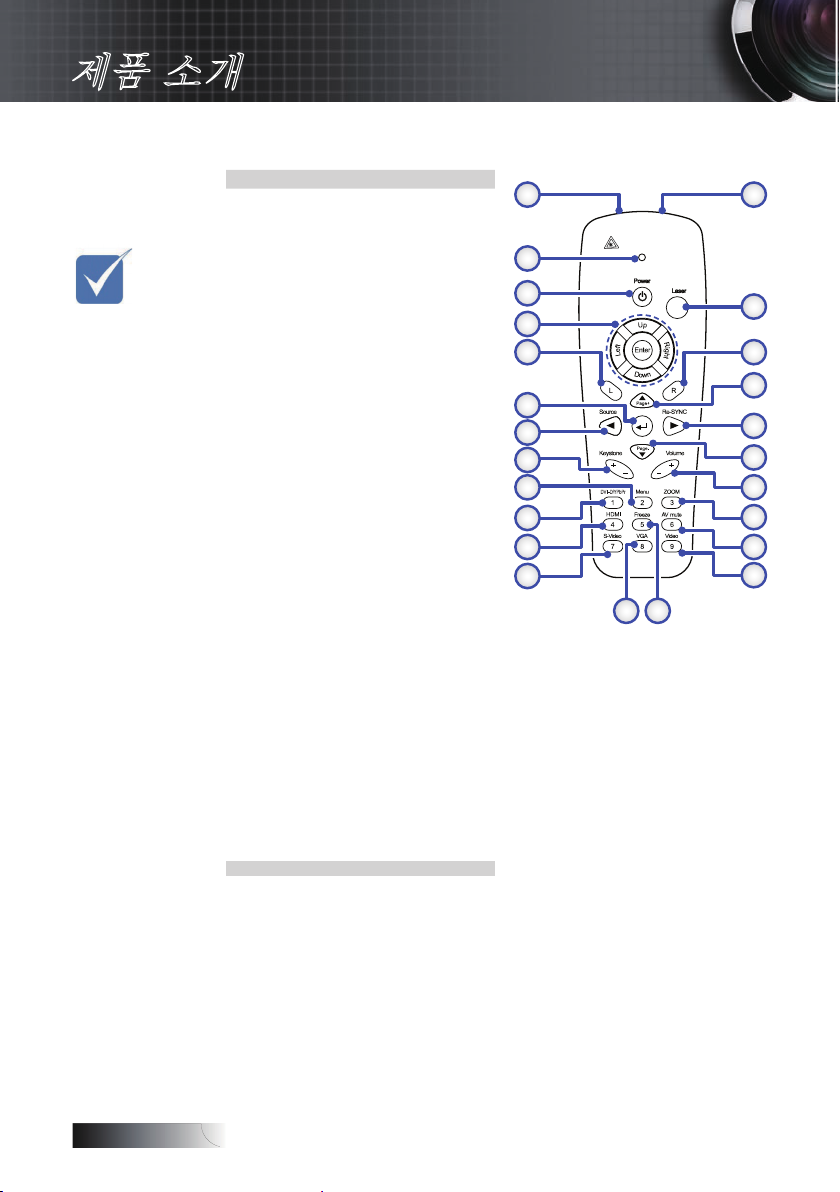
㘆ท♞
12
ㄢ
ᇊ
제품 소개
v
국가별 사용
방식의 차이에
의해 일부
지역에는 다른
액세서리가
포함되어 있을
수 있습니다.
리모컨
1. 레이저
2. 상태 LED
3. 전원 켜기/끄기
4. PC/마우스 컨트롤
5. 마우스 왼쪽 버튼 클릭
6. Enter(확인)
7. Source(소스) / ◄
8. Keystone(키스톤)
9. Menu(메뉴)/2
10. DVI-D/YPbPr/1
11. HDMI/4
12. S-Video(S-비디오)/7
13. IR 트랜스미터
14. 레이저
15. 마우스 오른쪽 버튼 클릭
16. ▲ / 페이지 +
17. Re-Sync(재동기화) / ►
18. ▼ / 페이지 -
19. Volume(볼륨) +/-
20. 줌/3
21. AV Mute(AV 음소거)/6
22. Video(비디오)/9
23. Freeze(고정)/5
24. VGA/8
Page 13
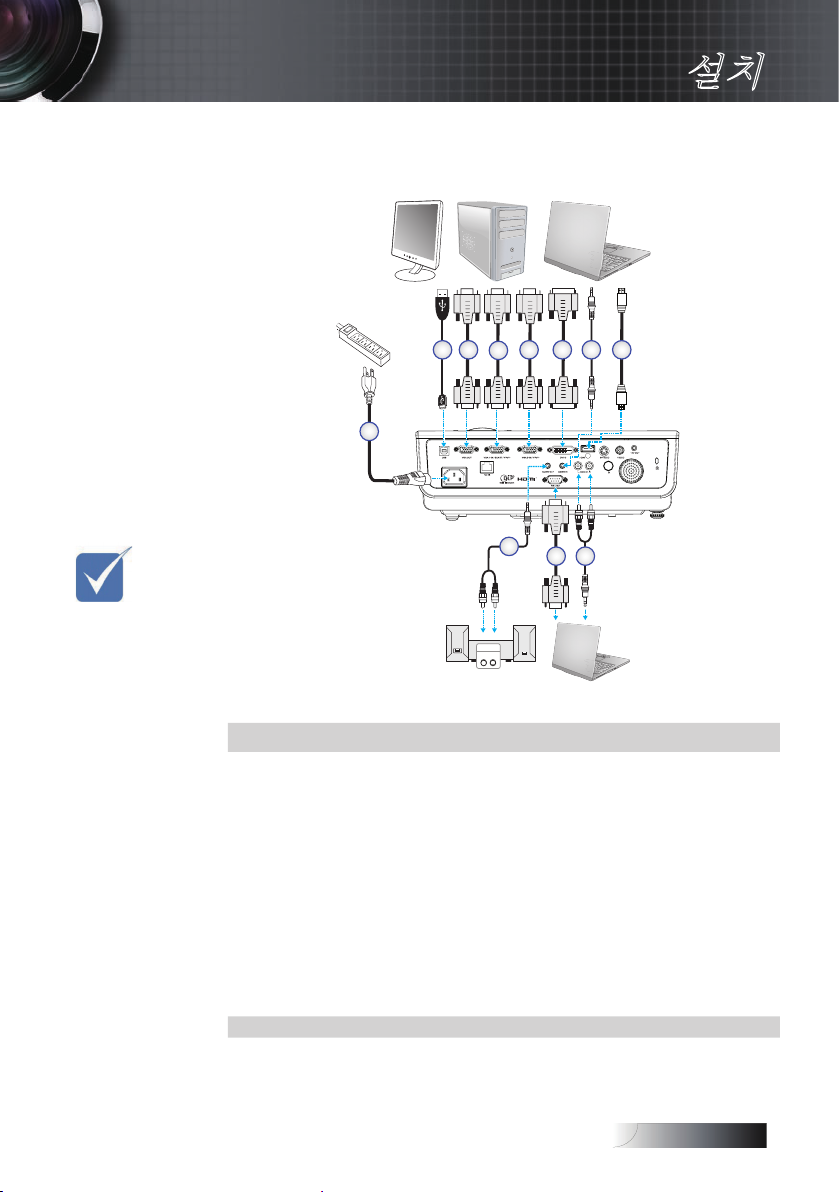
㘆ท♞
13
v 국가별 사용
ㄢ
ᇊ
1
Audio Out
L R
Audio In
Audio - Out
3
3 4
2 3
5
78
7
6
방식의 차이에
의해 일부
지역에는 다른
액세서리가
포함되어 있을
수 있습니다.
프로젝터 연결
컴퓨터 / 노트북 연결
1. 전원 코드
2. USB 케이블(선택 품목)
3. VGA 케이블
4. DVI-D 케이블(선택 품목)
5. 오디오 케이블(선택 품목)
6. HDMI 케이블(선택 품목)
7. 오디오 케이블(선택 품목 - RCA와 미니-잭 연결)
8. RS-232 케이블(선택 품목)
설치
Page 14
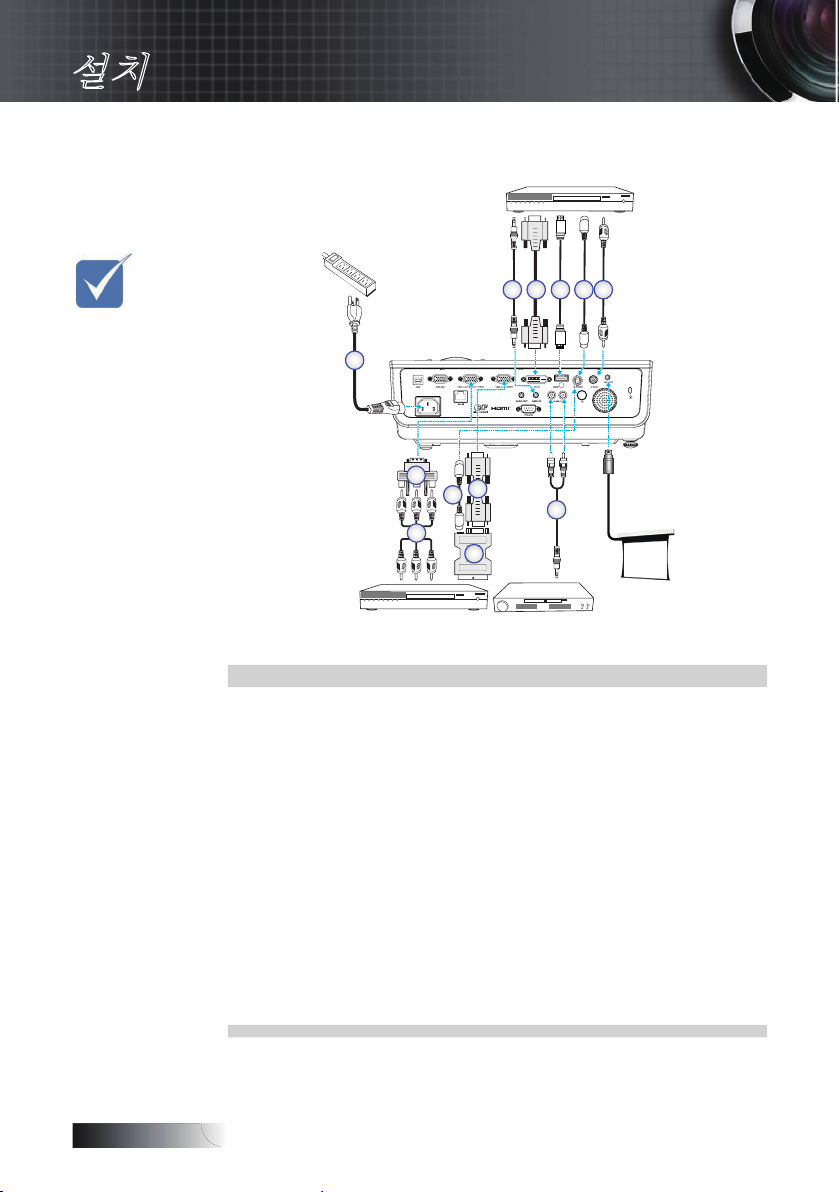
㘆ท♞
14
ㄢ
ᇊ
설치
4
1 0
1 1
1
32 4 5
5
8
9
6
7
비디오 출력
DVD 플레이어, 세트톱
박스, HDTV 수신기
DVD 플레이어, 세트톱
박스, HDTV 수신기
v 국가별 사용
방식의 차이에
의해 일부
지역에는 다른
액세서리가
포함되어 있을
수 있습니다.
비디오 소스 연결
1. 전원 코드
2. 오디오 입력 케이블(선택 품목)
3. DVI-D 케이블(선택 품목)
4. HDMI 케이블(선택 품목)
5. S-비디오 케이블(선택 품목)
6. 비디오 케이블(선택 품목)
7. 오디오 입력 케이블(선택 품목)
VGA 케이블
8.
SCART - RGB 및 S-비디오 연결 어댑터(선택 품목)
9.
RGB-컴포넌트 연결 어댑터(선택 품목)
10.
11. 컴포넌트 케이블(선택 품목)
Page 15
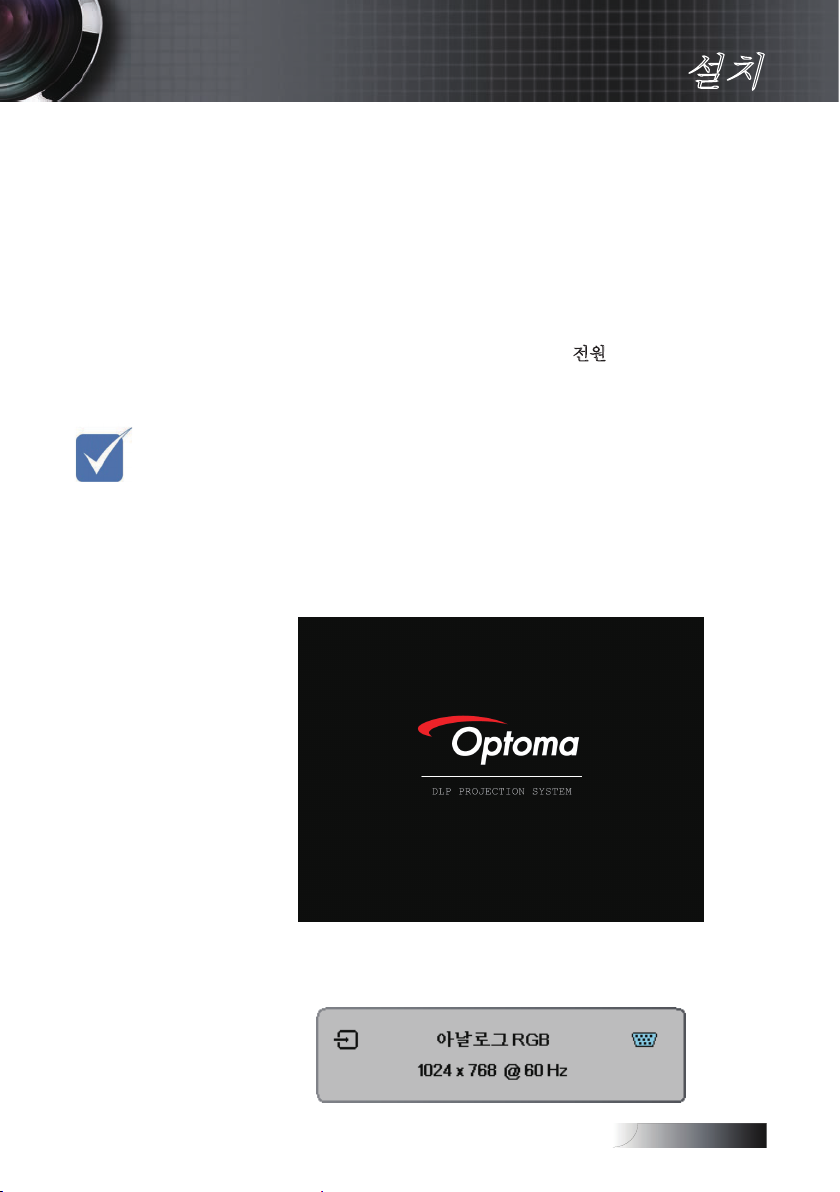
㘆ท♞
15
v 프로젝터를 켠
ㄢ
ᇊ
후 신호 소스를
선택합니다.
설치
프로젝터 전원 켜기 / 끄기
프로젝터 전원 켜기
렌즈 커버를 제거했는지 확인하십시오.1.
전원 코드를 프로젝터에 연결하십시오.2.
연결된 장치의 전원을 켜십시오.3.
전원 LED가 깜박거리는지 확인한 다음 4.
터를 켭니다.
프로젝터의 시작 로고 화면이 표시되고 연결된 장치가 감지됩니다.
연결된 장치가 랩톱일 경우, 컴퓨터 키보드의 해당 키를 눌러 디스플
레이 출력을 프로젝터로 전환시킵니다.
(랩톱의 사용 설명서를 확인해 디스플레이 출력을 변경하기 위한 해
당 Fn 키 조합을 결정하십시오.)
보안 잠금이 활성화되어 있는 경우에는 P.36의 보안 설정을 참조하
십시오.
전원 버튼을 눌러 프로젝
한 개 이상의 입력 장치가 연결되어 있는 경우에는 “소스” 버튼5.
을 눌러 순서대로 장치를 전환하십시오.
직접 소스를 선택하려면 P.21 를 참조하십시오.
Page 16

㘆ท♞
16
설치
프로젝터 전원 끄기
1. 전원 버튼을 눌러 프로젝터 램프를 끄면 프로젝터 스크린에 다음과
같은 메시지가 표시됩니다.
2. 전원 버튼을 다시 눌러 확인하거나, 5 초가 지나면 메시지가
자동으로 사라집니다.
냉각팬이 냉각 주기 동안 약 10초간 작동됩니다.
3.
(프로젝터를 다시 켜려면 프로젝터의 냉각이 완료되고 대기
모드로 전환될 때까지 기다려야 합니다. 대기 모드에서 전원
버튼을 누르면 프로젝터가 다시 시작됩니다.)
4. 주 전원 스위치를 끄십시오. 전기 콘센트와 프로젝터에서 전원
코드를 분리하십시오.
경고 지시등
v램프 LED가 빨간색으로 점등되면 프로젝터가 자동으로
꺼집니다. 대리점이나 서비스 센터에 문의하십시오. P.54 를
참조하십시오.
v온도 LED가 빨간색으로 점등되면(점멸이 아님) 프로젝터가
자동으로 꺼집니다. 정상적인 상태에서 프로젝터가 냉각되면
전원이 다시 켜집니다. 문제가 지속되면 대리점이나 서비스
센터에 문의하십시오. P.54 를 참조하십시오.
Page 17
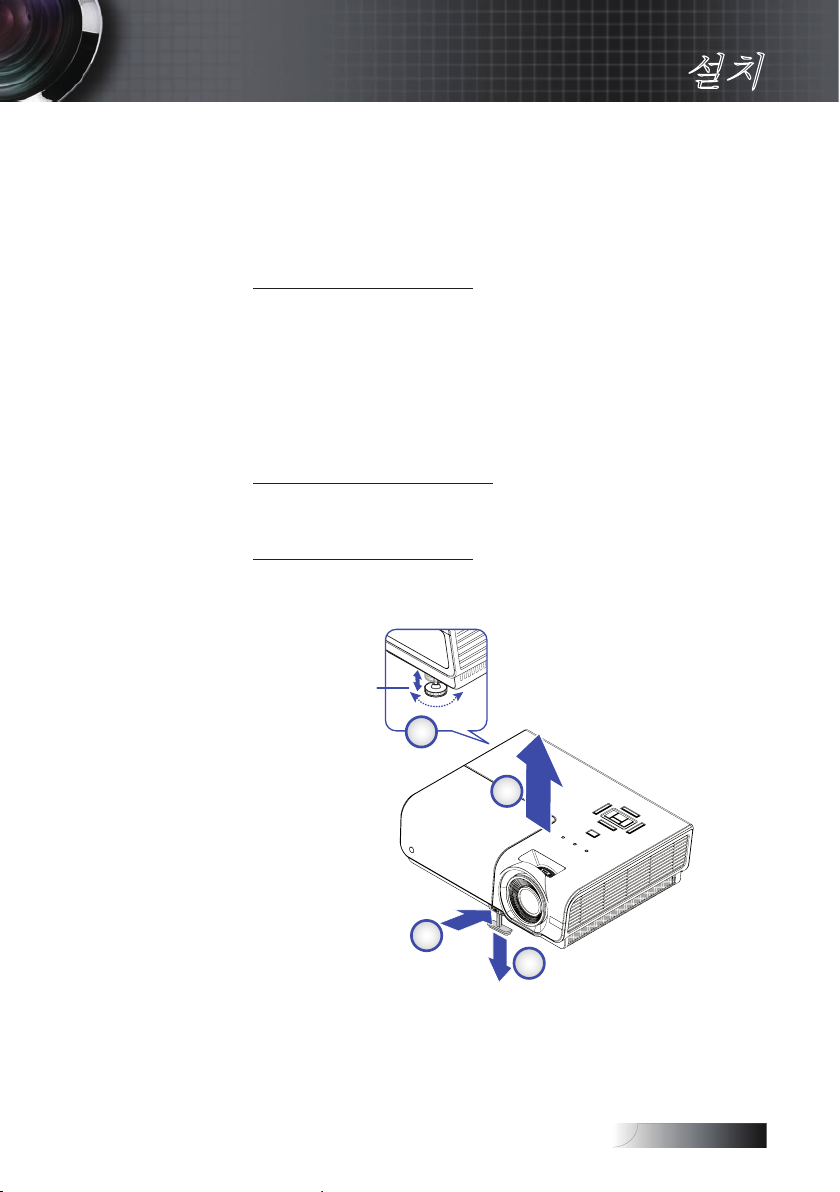
㘆ท♞
17
설치
ὤ㟬ὤG㦤㤼G
␘⫠
투사된 이미지 조절
프로젝터 높이 조절
프로젝터에는 이미지의 높이를 조절하기 위한 높이 조절기가 탑재
되어 있습니다.
이미지를 위로 올리려면:
1. 프로젝터를 올립니다 u.
2. 높낮이 조절 버튼을 누릅니다 v.
3. 이미지를 원하는 높이 각도로 올리고 높낮이 조절 다리를 내
립니다 w.
4. 디스플레이 각도를 미세 조정한 후 버튼을 놓아 높낮이 조절
다리를 정위치에 고정합니다.
이미지를 아래로 내리려면:
높이 조정 버튼을 누른 후 프로젝터 위쪽을 누릅니다.
이미지의 각도 조정하기:
원하는 각도가 될 때까지 기울기 조정기 x 를 오른쪽 또는
왼쪽으로 돌립니다.
Page 18
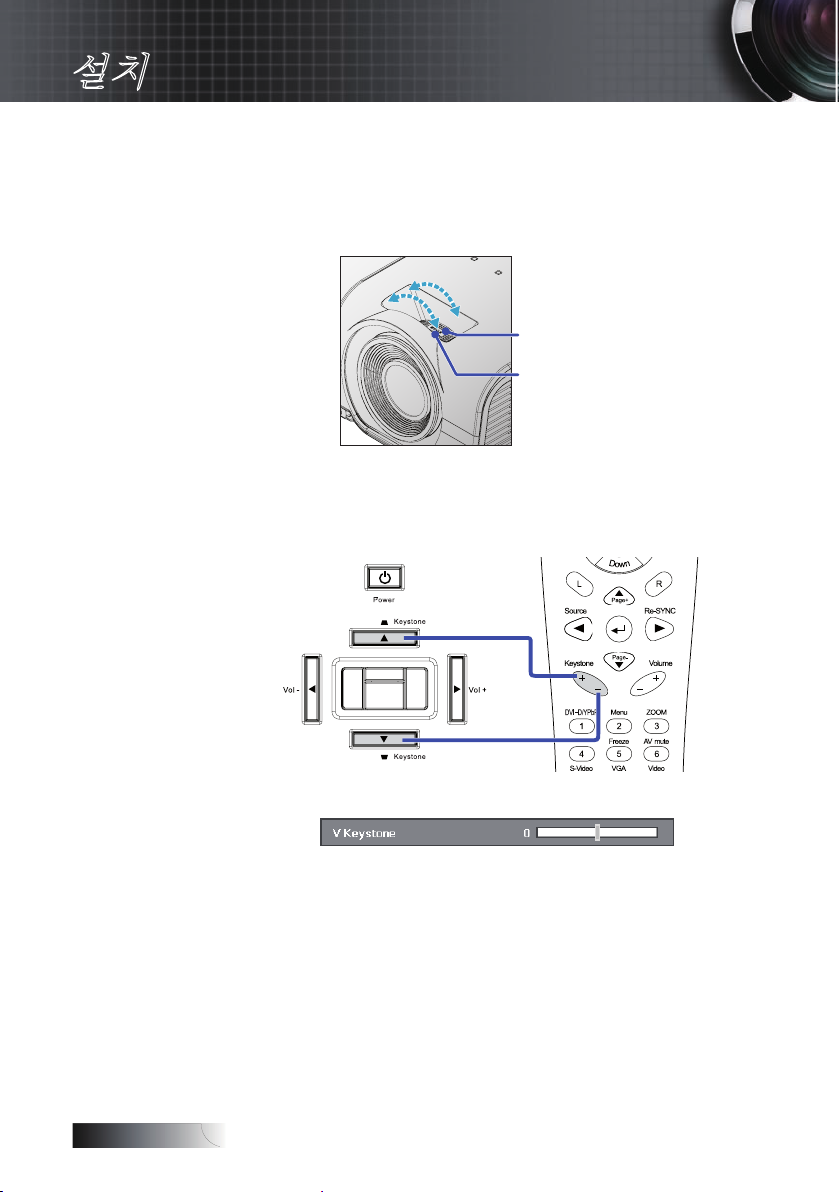
㘆ท♞
18
Source
Enter
Menu
Re−sync
HDMI
설치
닁ꍶ
뚽뇅ꍶ
줌 / 초점 조절
줌링을 사용하여 이미지를 확대하거나 축소할 수 있습니다. 이미지
의 초점을 맞추려면 이미지가 또렷해질 때까지 초점링을 돌리십시
오. 프로젝터는 거리에 따라 초점을 맞춥니다. 19페이지를 참조하
십시오.
키스톤 버튼을 사용하여 이미지 왜곡을 보정하십시오. 키스톤
버튼은 리모콘과 프로젝터의 제어 패널에 모두 있습니다.
Page 19
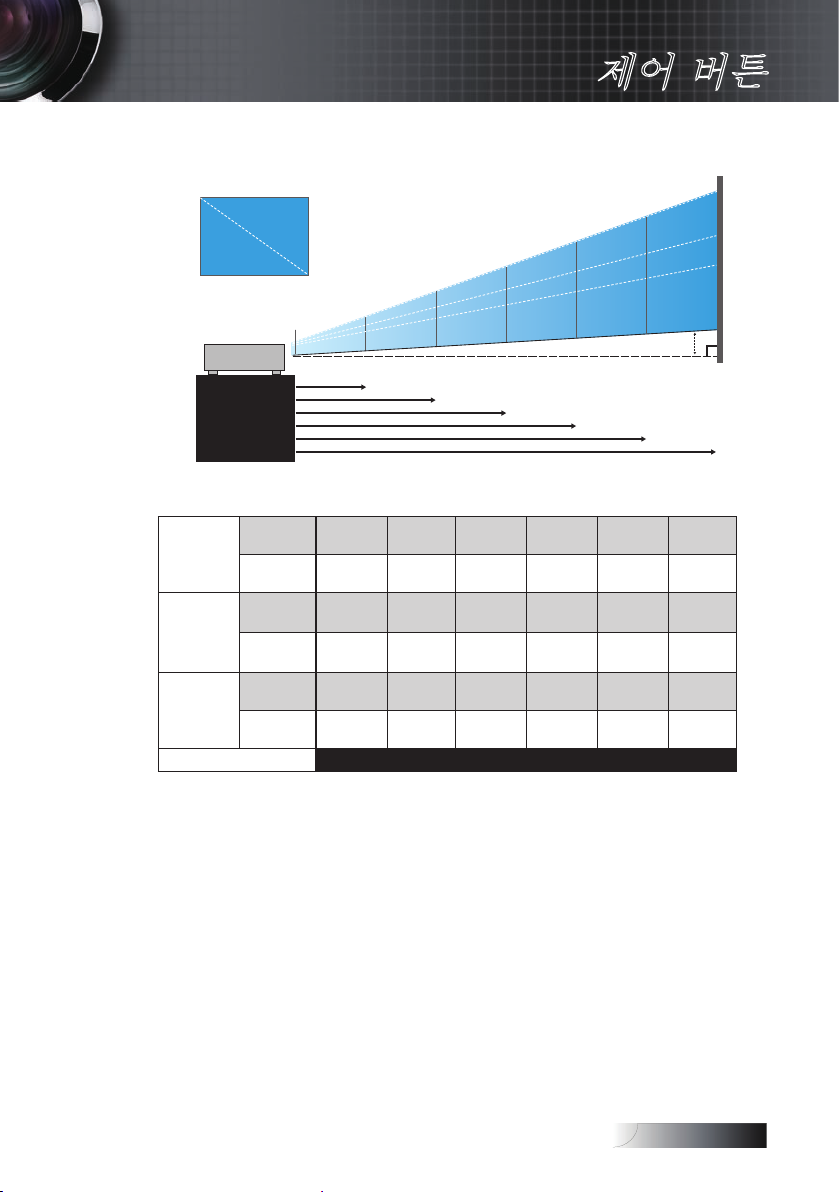
㘆ท♞
19
Hd
魇넩
鲵閶
붢
3.6' (1.09m)
9.7' (2.93m)
18.1' (5.49m)
24.2' (7.32m)
30.2' (9.14m)
36.3' (11m)
Hd
30"
(76.2cm)
80"
(203.2cm)
150"
(381cm)
200"
(508cm)
250"
(635cm)
214.3"
(544.3cm)
300"
(762cm)
25.7"
(65.3cm)
68.6"
(174.2cm)
128.6"
(326.6cm)
171.4"
(427.4cm)
257.1"
(653.1cm)
투사 이미지 크기 조절
30” 80” 150” 200” 250” 300”
최대
스크린
(대각)
스크린 크기
Hd
(너비x높이)
(너비x높이)
거리
76.2cm 203.2cm 381cm 508cm 635cm 762cm
25.7” 68.6” 128.6” 171.4” 214.3” 257.1”
최소
65.3cm 174.2cm 326.6cm 427.4cm 544.3cm 653.1cm
24x18” 64x48” 120x90” 160x120” 200x150” 240x180”
최대
61x45.7cm 162.6x121.9cm 304.8x228.6cm 406.4x304.8cm 508x381cm 609x457cm
20.6x15.4” 54.9x41.4” 102.9x77.1” 137.1x102” 171.4x128.6” 205.7x154.3”
최소
52.2x39.2cm 139.3x104.5cm 261.3x195.9cm 348.3x261.3cm 435.4x326.6cm 522.5x391.9cm
2.2” 5.8” 10.8” 14.4” 18” 21.6”
최대
5.5cm 14.6cm 27.4cm 36.3cm 45.7cm 54.3cm
1.9” 4.9” 9.3” 12.3” 15.4” 18.5”
최소
4.7cm 12.5cm 23.5cm 31.4cm 39.2cm 47cm
3.6’(1.09m) 9.7’(2.93m) 18.1’(5.49m) 24.2’(7.32m) 30.2’(9.14m) 36.3’(11m)
제어 버튼
Page 20
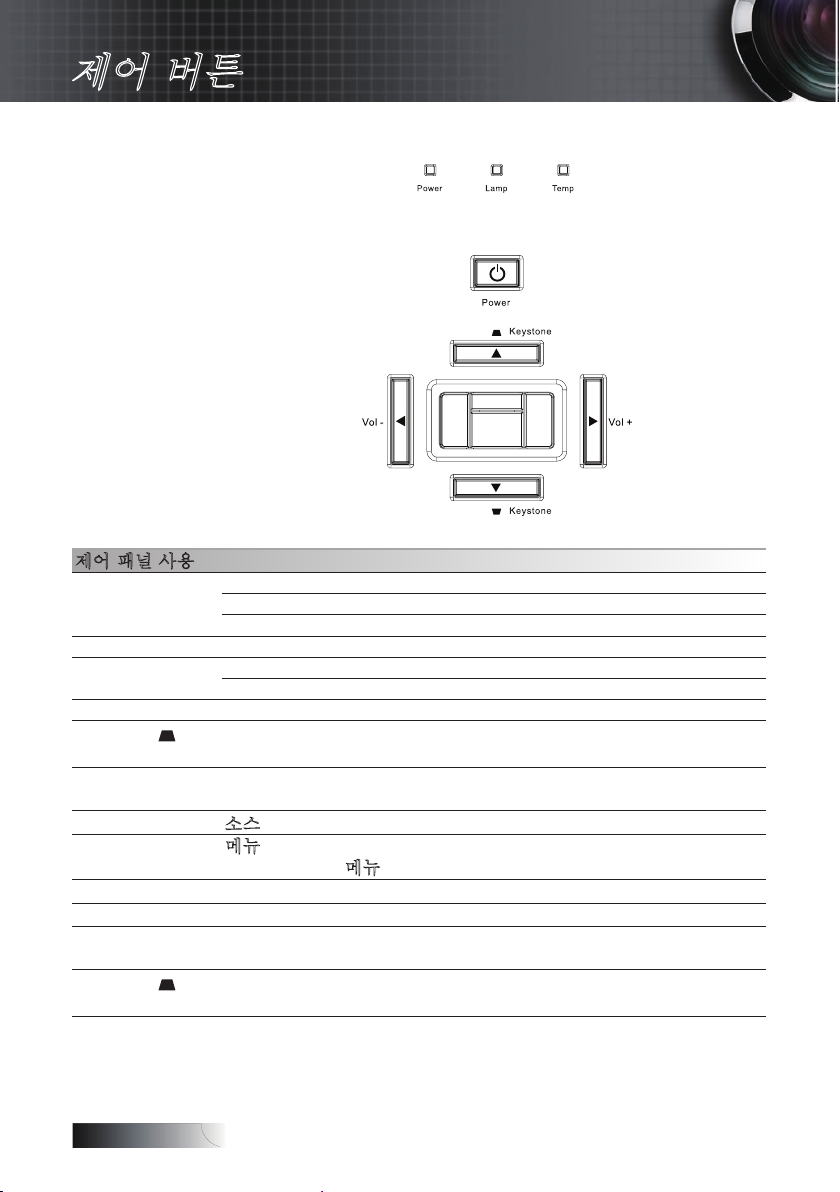
㘆ท♞
20
Source
Enter
Menu
Re−sync
제어 버튼
제어 패널
제어 패널 사용
녹색 전원 켜기
전원 LED
램프 LED 적색 오류 코드
온도 LED
전원 프로젝터를 켜거나 끕니다.
▲/키스톤
(위쪽 화살표)
◄/볼륨 (왼쪽 화살표)
소스
메뉴
Enter
동기화 자동으로 프로젝터와 입력 소스를 동기화합니다.
►/볼륨 +
(오른쪽 화살표)
▲/키스톤
(위쪽 화살표)
끄기 전원 끄기(AC 끄기)
깜빡거림 대기
적색 오류 코드
깜빡거림 오류 코드
투사된 이미지를 키스톤 +로 조절합니다.•
OSD 메뉴를 이동하고 설정을 변경합니다.•
볼륨 내림•
OSD 메뉴를 이동하고 설정을 변경합니다.•
소스를 눌러 입력 신호를 선택합니다.
메뉴를 누르면 온스크린 디스플레이(OSD) 메뉴가 열립니다. OSD
를 종료하려면 메뉴를 다시 누릅니다.
선택 항목을 확인합니다.
볼륨을 올립니다.•
OSD 메뉴를 이동하고 설정을 변경합니다.•
투사된 이미지를 키스톤 +로 조절합니다.•
OSD 메뉴를 이동하고 설정을 변경합니다.•
Page 21
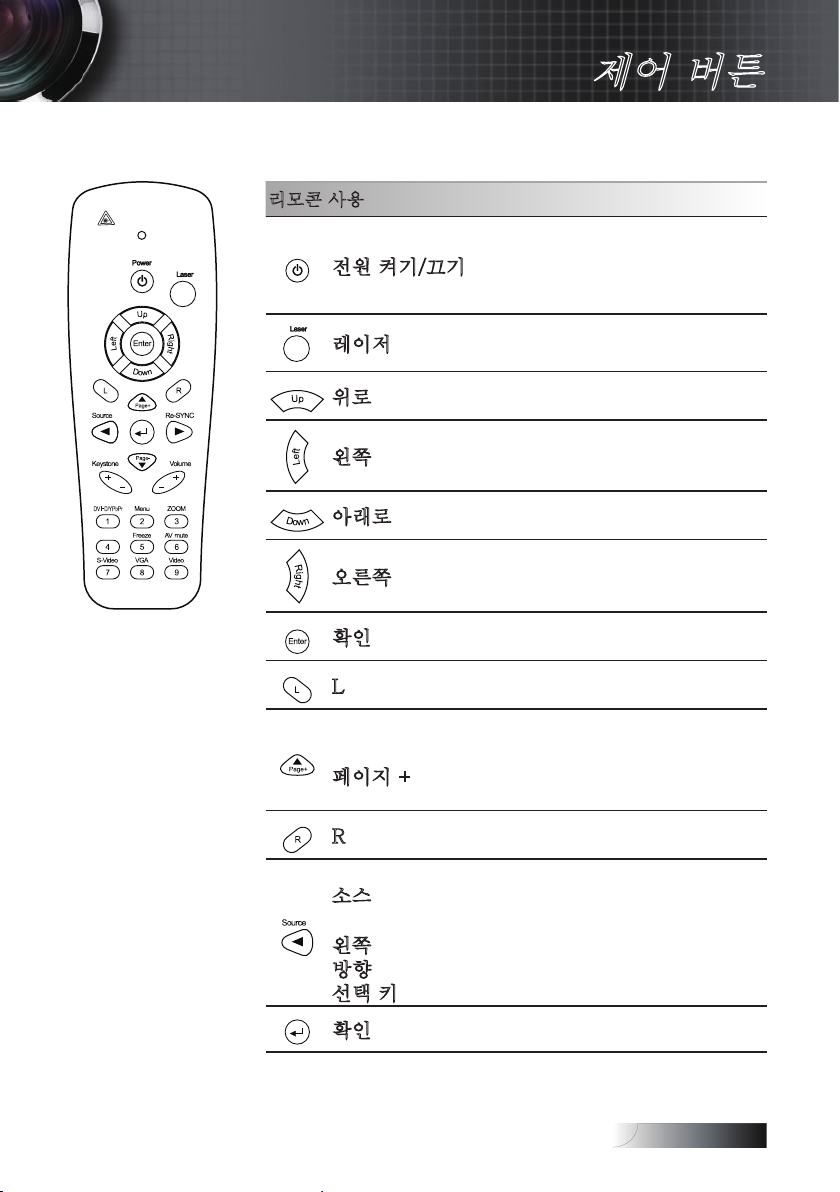
㘆ท♞
21
리모콘
HDMI
리모콘 사용
전원 켜기/끄기
레이저
위로
제어 버튼
15페이지의 "프로젝터 전원 켜기"
단원을 참조하십시오.
16페이지의 "프로젝터 전원 끄기"
단원을 참조하십시오.
온스크린 포인터를 조작할 때 누릅
니다.
USB를 통해 PC에 연결될 때 위쪽
화살표.
왼쪽
아래로
오른쪽
확인
L
p
페이지 +
R
소스
왼쪽
방향
선택 키
USB를 통해 PC에 연결될 때 왼쪽
화살표.
USB를 통해 PC에 연결될 때 아래
쪽 화살표.
USB를 통해 PC에 연결될 때 오른
쪽 화살표.
USB를 통해 PC에 연결될 때 확
인 키.
USB를 통해 USB 왼쪽 마우스 클
릭을 에뮬레이션하기 위한 L 키.
OSD가 켜져 있을 때 위 선택.
OSD가 꺼져 있을 때 USB를 통해
USB 키보드를 에뮬레이션하기 위
한 페이지 업 키.
USB를 통해 USB 오른쪽 마우스
클릭을 에뮬레이션하기 위한 R 키.
"소스"를 눌러 RGB, DVI-D, 컴포
넌트, S-비디오, 컴포짓 비디오 및
HDMI 소스를 선택합니다.
방향 선택 키를 사용하여 항목을 선
택하거나 선택한 항목을 조정합니
다.
확인
항목 선택을 확인합니다.
Page 22
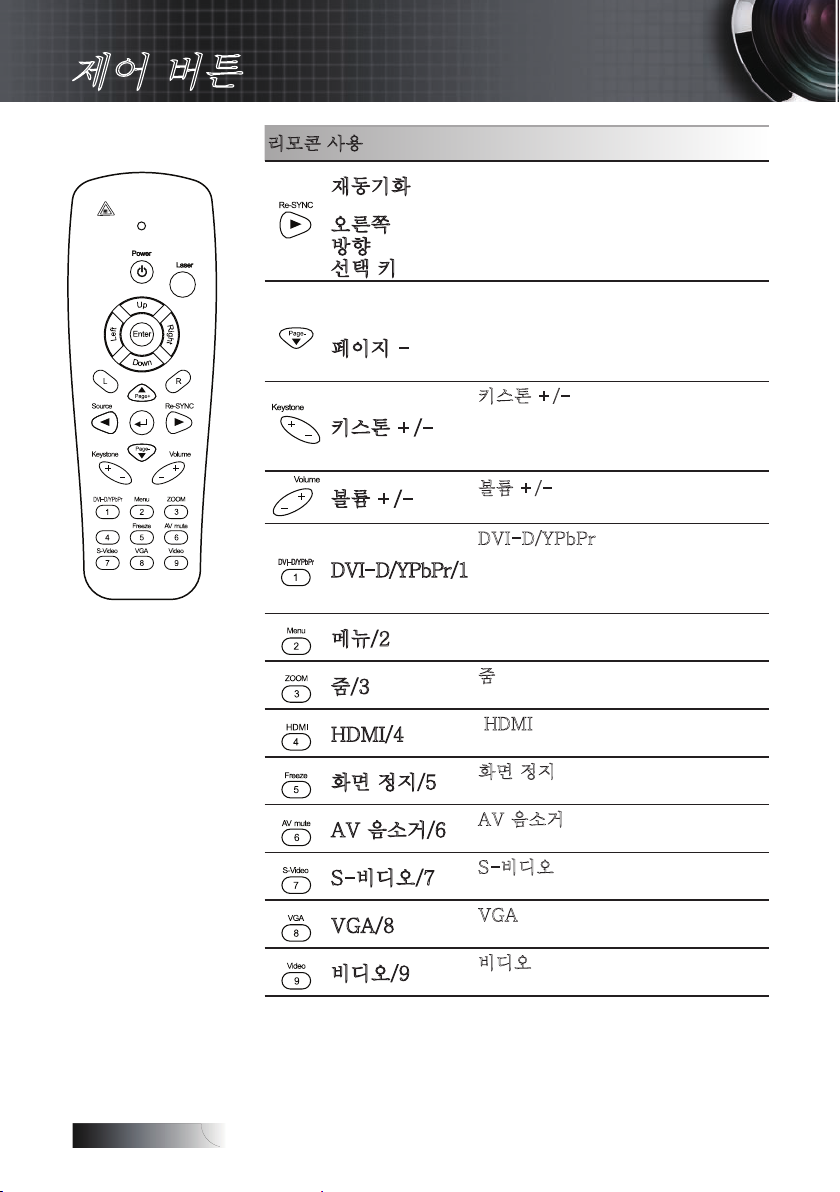
㘆ท♞
22
제어 버튼
HDMI
리모콘 사용
재동기화
오른쪽
방향
선택 키
페이지 -
키스톤 +/-
볼륨 +/-
DVI-D/YPbPr/1
메뉴/2
줌/3
HDMI/4
화면 정지/5
AV 음소거/6
S-비디오/7
VGA/8
비디오/9
프로젝터를 입력 소스와 자동으로
동기화합니다.
방향 선택 키를 사용하여 항목을 선
택하거나 선택한 항목을 조정합니
다.
OSD가 켜져 있을 때 아래 선택.
OSD가 꺼져 있을 때 USB를 통해
USB 키보드를 에뮬레이션하기 위
한 페이지 다운 키.
키스톤 +/-를 눌러 이미지-사다
리꼴
(위/아래가 더 넓은) 효과를 수정합
니다.
볼륨 +/-를 눌러 볼륨을 조정합니
다.
DVI-D/YPbPr을 눌러 컴포넌트 비
디오 소스를 선택합니다.
(이 모델에서 DVI-D 기능 이용 가
능)
프로젝터의 OSD 메뉴를 표시하거
나 종료합니다.
줌을 눌러 이미지를 확대 또는 축소
합니다.
HDMI를 눌러 HDMI 커넥터에서
전송되는 소스를 선택합니다.
화면 정지를 눌러 화면 영상을 정지
시키거나 정지 해제시킵니다.
AV 음소거를 눌러 내장형 스피커를
음소거합니다.
S-비디오를 눌러 S-비디오 소스를
선택합니다.
VGA를 눌러 VGA 커넥터에서 전송
하는 소스를 선택합니다.
비디오를 눌러 컴포짓 비디오 소스
를 선택합니다.
Page 23

㘆ท♞
23
⦦#ጞ
㘂Ḫ#ጞ
⇎⢿
제어 버튼
온스크린 디스플레이 메뉴
프로젝터에는 다국어 온스크린 디스플레이 메뉴가 내장되어
있어 원하는 언어로 이미지를 조절하고 다양한 설정을 변경할 수
있습니다. 프로젝터는 자동으로 입력 소스를 탐색합니다.
사용 방법
OSD 1. 메뉴를 불러오려면 리모콘 또는 프로젝터 키패드의 메뉴
버튼을 누르십시오.
OSD가 표시되면 2. t u 키를 사용하여 주 메뉴의 항목을
선택하십시오. 특정 페이지에서 선택할 때 q 또는
누르면 하부 메뉴가 열립니다.
3. p q 키를 사용하여 원하는 항목을 선택하고 t u 키를
사용하여 설정을 조절하십시오.
하부 메뉴에서 조절할 다음 항목을 선택하고 상기 설명에 따라 4.
설정을 조절하십시오.
Enter를 눌러 설정을 확인하면 스크린은 주 메뉴로 돌아갑니다.
5.
메뉴를 종료하려면 6.
이전 단계로 돌아가고 프로젝터는 새로운 설정을 자동으로
저장합니다.
메뉴를 다시 누르십시오. OSD 메뉴가
Enter 를
Page 24

㘆ท♞
24
이미지
이미지 | 고급 설정
디스플레이 모드
선명도
밝기
고급 설정
색상
채도
명암
색 설정
프리젠테이션/밝게/영화/sRGB/흑판/강의실/사용자/3D
R 게인/G 게인/B 게인/R 바이어스/G 바이어스/
B 바이어스/청록색/황색/자홍색/재설정/종료
감마 제거
색온도
색공간
입력 소스
디인터레이서
종료
자동/RGB/YUV
저색온/표준/고색온
영화/비디오/그래픽/PC
VGA/S-Video/비디오/VGA 2/HDMI/DVI-D/종료
켜기/끄기
디스플레이
3D
3D 싱크 전환
포맷
오버스캔
줌
수평 이미지 이동
수직 이미지 이동 (16:9)
수직 키스톤
4:3/16:9 I/16:9 II/초기화/자동
끄기/DLP 링크/IR
켜기/끄기
설정 | 보안
설정
설정 | 오디오설정
설정 | 고급 설정
언어
투사
메뉴 위치
신호
보안
프로젝터 ID
오디오설정
고급 설정
네트워크
RS232
자동/주파수/위상/수평 위치/수직 위치/종료
네트워크 상태/DHCP/IP주소/서브넷 마스크/
게이트웨이/DNS/적용/종료
RS232/네트워크
보안 타이머
비밀번호 변경
보안 설정
종료
월/일/시/종료
사용/사용 안 함
켜기/끄기
Mini/RCA
음소거
오디오 입력
종료
볼륨
로고 화면
화면 캡처
클로즈드 캡셔닝
종료
Optoma/사용자
켜기/끄기
켜기/끄기
켜기/끄기
켜기/끄기
켜기/끄기
소스 잠금
고해발 모드
정보 감춤
키패드 잠금
배경색
고급 설정
램프 설정
재설정
청색/Black/적색/녹색/백색
예/아니요
켜기/끄기
켜기/끄기
옵션
옵션 | 고급 설정
옵션 | 램프 설정
신호 자동 켜기
자동 전원 끄기(분)
수면 타이머(분)
전원 모드(대기)
종료
전원 검색 자동켜기
친환경/작동 중
램프 설정
램프 알림
밝기 모드
램프 재설정
종료
켜기/끄기
예/아니요
밝게/표준
제어 버튼
메뉴 트리
Page 25

㘆ท♞
25
제어 버튼
이미지
디스플레이
다양한 종류의 이미지를 최적화하는 다양한 기본 값 옵션이
있습니다.
프레젠테이션: PC 입력에서 양호한 색상 및 밝기 구현.
4
밝음: PC 입력에서 최대 밝기 구현.
4
영화: 홈 시어터용 옵션.
4
sRGB: 표준 색상.
4
흑판: 흑판 사용 시 최적 설정.
4
강의실: 강의실에서 사용 시 권장 설정.
4
사용자1: 사용자 설정.
4
이 모드의 초기 기본 설정은 프리젠테이션/동영상 모드에서
가져온 것입니다.
사용자에 의한 추가 조정은 나중에 사용되기 위해 이 모드에
저장됩니다.
3D: 3D 활성화 모드용 설정을 권장합니다(DLP-링크 / IR).
4
밝기
이미지의 밝기를 조절합니다.
를 누르면 이미지가 어두워집니다.
◄
4
를 누르면 이미지가 밝아집니다.
u
4
명암
명암은 이미지의 가장 밝은 부분과 가장 어두운 부분이 차이나는
정도를 조절합니다.
를 누르면 명암이 감소합니다.
◄
4
를 누르면 명암이 증가합니다.
u
4
선명도
이미지의 선명도를 조절합니다.
를 누르면 선명도가 감소합니다.
◄
4
를 누르면 선명도가 증가합니다.
4
u
Page 26

㘆ท♞
26
제어 버튼
이미지
채도
색조
색상 설정
비디오 이미지를 흑백과 최대 채도 값 사이에서 조절합니다.
를 누르면 이미지의 채도가 감소합니다.
◄
4
u
를 누르면 이미지의 채도가 증가합니다.
4
빨강과 초록의 색상 밸런스를 조절합니다.
를 누르면 이미지의 초록색이 증가합니다.
◄
4
u
를 누르면 이미지의 빨간색이 증가합니다.
4
색상 설정 메뉴가 열립니다. 전체 이미지의 밝기 조절을 위해
빨강/초록/파랑 게인을 선택하고 명암 조절을 위해 바이어스를
선택합니다. 녹청, 자홍, 노랑 색상도 개별적으로 조절할 수
있습니다. 자세한 내용은 P.33를 참조하십시오.
어드밴스
어드밴스 메뉴가 열립니다. 브릴리언트 컬러TM, 감마제거,
색온도, 칼라 스페이스, 입력 소스, 디인터레이스, 종료 등의
고급 디스플레이 옵션을 선택합니다. 자세한 내용은 P.35를
참조하십시오.
Page 27

㘆ท♞
27
이미지 | 색상 설정
게인
RGB 게인을 설정해 다음 색의 밝기를 조정합니다:
적색—적색의 색값을 높이거나 낮춥니다.
4
녹색—적색의 색값을 높이거나 낮춥니다.
4
청색—청색의 색값을 높이거나 낮춥니다.
4
바이어스
RGB 바이어스를 설정해 다음 색의 명암을 조정합니다:
적색—적색의 색값을 높이거나 낮춥니다.
4
녹색—적색의 색값을 높이거나 낮춥니다.
4
청색—청색의 색값을 높이거나 낮춥니다.
4
컬러
값을 설정해 다음 색의 레벨을 조정합니다:
황색—황색의 색값을 높이거나 낮춥니다.
4
청록색—청록색의 색값을 높이거나 낮춥니다.
4
자홍색—자홍색의 색값을 높이거나 낮춥니다.
4
초기화
모든 색상 설정을 공장 기본값으로 초기화합니다.
제어 버튼
Page 28

㘆ท♞
28
제어 버튼
ㄢ
ᇊ
이미지 | 어드밴스
v 디인터레이스는
컴포넌트
/S-비디오/
비디오를 통해서
480i/576i
신호만
지원합니다.
브릴리언트 컬러
이 항목은 새로운 색상 처리 알고리즘과 시스템 레벨 향상을 통해 더욱
사실적이고 선명한 색상과 더 밝은 밝기를 구현합니다. 조절 가능한
범위는 0 ~ 10입니다. 강한 이미지를 원하면 최대 설정 값 쪽으로
조절하고, 부드럽고 자연스러운 이미지를 원하면 최소 설정 값 쪽으로
조절하십시오.
TM
감마제거
입력에 최적의 이미지 품질을 구현하기 위해 미세 조정된 감마 표를
선택할 수 있습니다.
필름—홈 시어터용.
4
비디오—비디오 또는 TV 소스용.
4
그래픽—이미지 소스용.
4
PC—PC 또는 컴퓨터 소스용.
4
색온도
색온도를 조절합니다. 차가운 온도는 스크린을 차갑게 보이게 하고
따뜻한 온도는 스크린을 따뜻하게 보이게 합니다.
칼라 스페이스
자동, RGB, YUV 중에서 적합한 색상 매트릭스를 선택합니다.
입력 소스
입력 소스 하부 메뉴가 열립니다. 프로젝터를 시작할 때 탐색할 소스를
선택합니다. 자세한 내용은 P.36를 참조하십시오.
디인터레이스
또는 u 버튼을 눌러 디인터레이스 모드를 선택합니다. 이 기능은
t
비월주사 신호를 순차주사 신호로 전환합니다.
켜기: 필름에 이 모드를 사용합니다.
4
끄기: 비디오 또는 TV 소스에 이 모드를 사용합니다.
4
Page 29

㘆ท♞
29
v 소스가 하나도
ㄢ
ᇊ
선택되어
있지 않으면
프로젝터는
이미지를
디스플레이할 수
없습니다. 항상
최소 하나의
소스를 선택해
두십시오.
제어 버튼
이미지 | 어드밴스 | 입력 소스
입력 소스
이 옵션을 이용해 입력 소스를 활성화 / 비활성화합니다. ▲ 또는 ▼ 을 눌
러 소스를 선택한 다음 확인을 눌러 활성화 / 비활성화합니다. 프로젝터는
선택이 취소된 입력신호는 검색하지 않습니다.
Page 30

㘆ท♞
30
제어 버튼
㢹⥙G㐔䝬
㢹⥙G㐔䝬
4:3 䔠⮛
4:3 䔠⮛
㏘䆠⫤G䝉䈐
㏘䆠⫤G䝉䈐
16:9-I 䔠⮛
16:9 䔠⮛
16:9-II 䔠⮛
16:10 䔠⮛
≘㢨䐤⽀ ≘㢨䐤⽀
❄⏈
❄⏈
❄⏈
❄⏈
디스플레이
포멧
이 기능을 사용하여 원하는 화면비를 선택할 수 있습니다.
4:3: 4x3 입력 소스용 포맷으로 와이드스크린 TV용 포맷이
4
아닙니다.
16:9 I (XGA):
4
와이드스크린 TV용 HDTV 및 DVD 등을 위한
16x9 입력 소스용 포멧입니다.
16:9 II (XGA):
4
표준을 벗어난 와이드스크린 디스플레이
포멧입니다. 이미지 화면비가 1.67:1 미만이면 원래 이미지의
일부분이 잘리게 됩니다.
네이티브: 입력 소스의 해상도에 따라 달라집니다. 스케일링
4
기능이 적용되지 않습니다.
자동: 적합한 포멧을 자동으로 선택합니다.
4
Page 31

㘆ท♞
31
제어 버튼
디스플레이
오버스캔
오버스캔 기능은 비디오 이미지의 노이즈를 제거합니다. 비디오
소스 가장자리의 비디오 인코딩 노이즈를 제거하기 위해 이미지를
오버스캔합니다.
줌
를 누르면 이미지 크기가 축소됩니다.
◄
4
를 누르면 스크린에 투사된 이미지가 확대됩니다.
►
4
이미지 수평 이동
투사된 이미지 위치를 좌우로 이동합니다.
를 누르면 스크린에 투사된 이미지가 왼쪽으로 이동합니다.
◄
4
를 누르면 스크린에 투사된 이미지가 오른쪽으로 이동합니다.
►
4
영상 수직 조절(16:9)
투사된 이미지 위치를 상하로 이동합니다 (16:9 포멧에만 해당).
를 누르면 스크린에 투사된 이미지가 위로 이동합니다.
►
4
를 누르면 스크린에 투사된 이미지가 아래로 이동합니다.
◄
4
세로 키스톤
프로젝터가 스크린과 각이 지도록 설치되어 있을 때 ◄ 또는 ►를
눌러 수직 이미지 왜곡을 보정합니다.
3D
◄
또는 ► 을 눌러 다른 3D 기능을 선택합니다.
3D 동기화 반전
◄
또는 ► 을 눌러 이미지 반전을 위한
성화 또는 비활성화합니다.
3D 동기화 반전 기능을 활
Page 32

㘆ท♞
32
제어 버튼
설정
언어
투사방식
언어 메뉴가 열립니다. 다국어 OSD 메뉴를 선택합니다. 자세한
내용은 P.35를 참조하십시오.
투사방식을 선택합니다.
전면 책상
4
기본 설정 값입니다.
후면 책상
4
이 방식은 이미지를 반전시켜 투사하기 때문에 반투명 스크린
뒤쪽에서 투사할 수 있습니다.
전면 천장
4
이 방식은 이미지를 상하 거꾸로 투사하기 때문에 천장에
설치된 프로젝터에 적합합니다.
후면 천장
4
이 방식은 이미지를 반전시켜 상하 거꾸로 투사하기 때문에
반투명 스크린 뒤쪽의 천장에 설치된 프로젝터에 적합합니다.
메뉴위치
스크린에서 메뉴를 표시할 위치를 선택합니다.
Page 33

㘆ท♞
33
제어 버튼
설정
신호
신호 메뉴가 열립니다. 프로젝터 신호 속성을 설정합니다.
자세한 내용은 P.36를 참조하십시오.
보안설정
보안설정 메뉴가 열립니다. 프로젝터의 보안설정 기능에
액세스합니다.
자세한 내용은 P.37를 참조하십시오.
Projector ID
0 ~ 99 범위 안에서 두 자리의 Projector ID를 선택합니다.
오디오
오디오 메뉴가 열립니다. 오디오 레벨 속성을 설정합니다.
자세한 내용은 P.46를 참조하십시오.
RS232
개별 프로젝터의 RS232 제어를 허용합니다.
네트워크
LAN을 통해 웹 브라우저 (Internet Explore)를 사용한 프로젝트
제어를 허용합니다. 자세한 내용은 P.40를 참조하십시오.
어드밴스
어드밴스 메뉴가 열립니다. 프로젝터를 시작할 때 디스플레이할
화면을 선택합니다. 자세한 내용은 P.42를 참조하십시오.
Page 34

㘆ท♞
34
제어 버튼
설정 | 언어
언어
다국어 OSD 메뉴를 선택합니다. ENTER
메뉴를 열고 좌
선택합니다.
(◄)
또는 우
(►)
키를 사용하여 원하는 언어를
(
)
를 눌러 하부
Page 35

㘆ท♞
35
설정 | 신호
자동
자동을 활성화 또는 비활성화해 해당 설정을 자동으로
선택합니다.
활성화 - 프로젝터가 해당 설정을 자동으로 선택합니다.
4
비활성화 - 프로젝터가 해당 설정을 자동으로 선택하지
4
않습니다.
제어 버튼
주파수조정
디스플레이 데이터 주파수를 컴퓨터의 그래픽 카드 주파수와
일치하도록 변경합니다. 세로 줄이 나타나면 이 기능을 사용하여
조절하십시오.
위상
위상은 디스플레이의 신호 타이밍을 그래픽 카드와
동기화합니다. 이미지가 불안정하거나 깜박거리면 이 기능을
사용하여 보정하십시오.
수평위치
를 누르면 이미지가 왼쪽으로 이동합니다.
◄
4
를 누르면 이미지가 오른쪽으로 이동합니다.
►
4
수직위치
를 누르면 이미지가 아래로 이동합니다.
◄
4
를 누르면 이미지가 위로 이동합니다.
►
4
Page 36

㘆ท♞
36
제어 버튼
ㄢ
ᇊ
설정 | 보안설정
보안타이머
보안타이머 하부 메뉴가 열립니다.
v 보안타이머
또는
보안설정이
활성화되어
있지 않으면
초기설정 /
보안설정은
암호를 입력할
필요가
없습니다.
암호를 입력하지 않고 프로젝터를 사용할 수 있는 월, 일,
시간을 입력합니다. 초기설정 메뉴에서 나가면 보안타이머가
활성화됩니다.
보안타이머가 활성화되면 지정된 날짜와 시간에 프로젝터를
켜고 보안설정 메뉴에 액세스하기 위한 암호를 입력해야 합니다.
프로젝터가 사용 중이고 보안타이머가 활성화되어 있다면
다음과 같은 암호 입력 화면이 60 초간 표시됩니다.
Page 37

㘆ท♞
37
v 암호를 세
ㄢ
ᇊ
ㄢ
ᇊ
번 틀리게
입력하면
프로젝터는
10 초 후에
자동으로
꺼집니다.
제어 버튼
설정 | 보안설정
비밀번호 갱신
이 하부 메뉴를 사용하여 프로젝터의 보안 암호를 변경합니다.
보안설정 하부 메뉴에서 비밀번호 갱신을 선택합니다. 암호
1.
변경 확인 화면이 표시됩니다.
예를 선택합니다.
2.
기본 암호 <1> <2> <3> <4> <5>를 입력합니다.
3.
두 번째 암호 화면이 표시됩니다.
v 새 암호가
일치하지
않으면 암호
화면이 다시
나타납니다.
새 암호를 두 번 입력하여 확인하십시오.
4.
Page 38

㘆ท♞
38
제어 버튼
설정 | 보안설정
보안설정
보안 암호를 활성화하거나 비활성화합니다.
사용—프로젝터를 켜고 보안설정 메뉴에 액세스하려면 현재
4
암호를 입력해야 합니다.
사용 안 함—암호를 입력할 필요가 없습니다.
4
보안설정 사용을 선택하면 프로젝터를 시작할 때와 보안설정
메뉴에 액세스하기 전에 다음과 같은 화면이 나타납니다.
Page 39

㘆ท♞
39
설정 | 오디오
볼륨
◄
를 눌러 소리의 볼륨을 줄입니다.
►
를 눌러 소리의 볼륨을 높입니다.
소음
오디오를 켜거나 끕니다.
끄기—스피커의 볼륨이 켜집니다.
4
켜기–스피커의 볼륨이 꺼집니다.
4
제어 버튼
오디오 입력
◄ 또는 ► 을 눌러 오디오 입력 소스를 선택합니다.
Page 40

㘆ท♞
40
제어 버튼
ㄢ
ᇊ
설정 | 네트워크
네트워크
v 허브, 스위치
또는 라우터에
연결할 때는 직
접 연결 케이
블을 사용하십
시오.
v PC를 프로젝터
에 직접 연결하
려면 크로스오
버 케이블을 사
용하십시오.
Enter를 눌러 네트워크 설정을 적용합니다. 연결에 성공하면
OSD에 다음 메뉴가 표시됩니다.
네트워크 상태—네트워크 정보를 표시합니다.
4
DHCP:
4
켜기: DHCP 서버에서 자동으로 IP 주소를 프로젝터에
할당합니다.
끄기: IP 주소를 수동으로 할당합니다.
IP 주소—IP 주소를 선택합니다.
4
서브넷 마스크—서브넷 마스크 번호를 선택합니다.
4
게이트웨이—프로젝터에 연결된 네트워크의 기본
4
게이트웨이를 선택합니다.
DNS—DNS 번호를 선택합니다.
4
적용—Enter를 눌러 선택 내용을 적용합니다.
4
Page 41

㘆ท♞
41
제어 버튼
설정 |
RS232
Enter (확인)를 눌러 RS232 하위 메뉴에 들어가 왼쪽(◄) 또는 오른쪽
(►) 키를 사용해 원하는 RS232 조절 기능을 선택합니다.
네트워크를 선택하면 아래와 같은 메시지가 표시됩니다:
RS232
Page 42

㘆ท♞
42
제어 버튼
ㄢ
ᇊ
설정 | 어드밴스
로고
로고 캡처
프로젝터를 시작할 때 디스플레이할 화면을 선택합니다.
Optoma—기본 시작 화면.
4
User—로고 캡처 기능을 사용한 사용자 지정 화면 캡처.
4
디스플레이된 화면을 시작 화면으로 사용할 수 있도록
캡처합니다.
원하는 화면을 디스플레이합니다.
1.
어드밴스 메뉴에서 로고 캡처를 선택합니다.
2.
확인 화면이 표시됩니다.
v 한 번에 하나의
시작 화면을
저장할 수
있습니다.
나중에 캡처한
화면이 이전
파일을
덮어쓰기합니다.
나중에 캡처한
화면이 이전
파일을 덮어쓰며
용량.
OK를 선택합니다. 화면 캡처가 진행 중이라는 메시지가
3.
표시됩니다. 화면 캡처가 완료되면 화면 캡처에 성공했다는
메시지가 표시됩니다. 캡처된 화면은 로고 메뉴에 User로
저장됩니다.
클로즈드 캡셔닝
클로즈드 캡셔닝을 표시할 화면을 선택합니다.
끄기–기본 설정.
4
켜기–이용 가능한 경우 폐쇄자막 텍스트가 표시됩니다.
4
Page 43

㘆ท♞
43
제어 버튼
기능설정
입력신호잠금
현재 소스를 케이블이 분리되어 있는 경우라도 유일하게 사용가능한
입력 소스로 고정합니다.
켜기—현재 소스만을 입력 소스로 인식합니다.
4
끄기—이미지 | 어드밴스 | 입력 소스에서 선택한 모든 소스가 입력
4
소스로 인식됩니다.
고해발 모드
팬 속도를 사용 환경에 맞게 조절합니다.
켜기—고온, 다습, 고해발인 환경을 위해 팬 속도를 증가합니다.
4
끄기—일반적인 사용 환경을 위한 정상적인 팬 속도.
4
메시지 숨기기
투사된 스크린에 정보 메시지를 숨깁니다.
켜기—사용 중 스크린에 상태 메시지가 나타나지 않습니다.
4
끄기—사용 중 스크린에 정상적으로 상태 메시지가 나타납니다.
4
키패드 잠금
프로젝터 위의 제어 패널 버튼을 잠급니다.
켜기—키패드 잠금을 확인하는 경고 메시지가 표시됩니다.
4
끄기—프로젝터 키패드 기능을 정상적으로 사용할 수 있습니다.
4
Page 44

㘆ท♞
44
제어 버튼
기능설정
배경칼라
어드밴스
입력 소스가 탐색되지 않을 때 투사될 이미지의 배경칼라를 선
택 합니다.
어드밴스 메뉴가 열립니다. 자세한 내용은 P.52를 참조하십시
오.
램프설정
램프설정 메뉴가 열립니다. 자세한 내용은 P.53-54를 참조하십
시오.
초기화
모든 기능설정을 기본 설정 값으로 초기화합니다.
Page 45

㘆ท♞
45
제어 버튼
ㄢ
ᇊ
기능설정 | 어드밴스
자동켜기
전원 자동켜기를 활성화하거나 비활성화합니다.
켜기—AC 전원이 공급되면 프로젝터가 자동으로 켜집니다.
4
끄기—일반적인 절차에 따라 프로젝터의 전원을 켜야 합니다.
4
전원 켜기 신호
전원 켜기 신호를 활성화 또는 비활성화합니다.
켜기—활성 신호가 감지되면 프로젝터가 자동으로 켜집니다.
4
끄기—“전원” 버튼을 눌러 프로젝터를 끌 수 있습니다.
4
자동 전원끄기(min)
자동 전원끄기의 간격을 설정합니다. 기본적으로 30 분 동안 신호가
감지되지 않으면 프로젝터의 전원이 꺼집니다. 전원이 꺼지기 전에 다음
경고가 60 초간 표시됩니다.
v전원 모드
(대기)가 환경
친화 모드로
설정되면, VGA
및 오디오
패스쓰루,
RS232, RJ45는
프로젝터가 대기
상태에 있을 때
비활성화됩니다.
수면타이머 설정(min)
수면타이머 간격을 설정합니다. 지정된 시간동안 프로젝터를 사용하지
않으면(신호에 상관없이) 프로젝터의 전원이 꺼집니다. 전원이 꺼지기
전에 다음 경고가 60 초간 표시됩니다.
전원 모드(대기)
환경 친화 모드: “환경 친화 모드”를 선택하면 < 1W의 분산 전력이 절약됩니다.
4
활성화: “활성화”를 선택하면 정상 대기 상태로 돌아가고 VGA 출력
4
포트가 활성화됩니다.
Page 46

㘆ท♞
46
제어 버튼
기능설정 | 램프설정
램프시간
램프경보
램프가 사용된 시간을 표시합니다. 이 항목은 표시용이며 설정
할 수는 없습니다.
남은 램프 수명을 알려주는 메시지 경보를 활성화하거나 비활성
화합니다.
켜기—램프 수명이 30 시간 미만 남아있으면 경고 메시지가
4
표시됩니다.
끄기—경고 메시지가 표시되지 않습니다.
4
밝은 장면
램프의 밝기 모드를 선택합니다.
밝음—기본 설정.
4
표준—램프 수명을 연장하기 위한 낮은 밝기 설정.
4
Page 47

㘆ท♞
47
제어 버튼
기능설정 | 램프설정
램프재설정
램프를 교체한 후에 새 램프의 수명을 정확하게 측정하기 위해
램프 카운터를 재설정합니다.
램프재설정을 선택합니다.1.
확인 화면이 표시됩니다.
를 선택하면 램프 카운터가 0으로 재설정됩니다.
예
2.
Page 48

㘆ท♞
48
㖮ᤆ⣇㇚
(⠞ᇡ)
ㄢ
ᇊ
제어 버튼
LAN_RJ45
v 프로젝터를
LAN에 연결할
경우에는
일반적인
이더넷
케이블을
사용하십시오.
간단하고 쉬운 조작을 위해 Optoma 프로젝터는 다양한 네트워킹 및 원격
관리 기능을 제공합니다.
네트워크를 통해 원격에서 관리할 수 있는 프로젝터의 LAN/RJ45 기능으
로 전원 켜기/끄기, 밝기 및 명암을 설정할 수 있습니다. 또한, 비디오 소
스, 소음 등과 같은 프로젝터 상태 정보도 확인할 수 있습니다.
v 피어투피어
연결 (PC를
프로젝터에
직접 연결)
에는 이더넷
크로스오버
케이블을
사용하십시오.
LAN_RJ45
RJ45 케이블을 프로젝터와 PC (노트북) 의 RJ45 포트에 연결하십시오.1.
PC (노트북) 에서 다음을 선택하십시오 Start -> Control Panel-> 2.
Network Connections.
로컬 영역 연결을 오른쪽 클릭하고 Property을 선택하십시오.3.
Properties 창에서
4.
General 탭을 선택하고 Internet Protocol (TCP/IP).
Page 49

㘆ท♞
49
제어 버튼
Properties
5.
IP 주소, 서브넷 마스크를 입력하고 확인을 누르십시오 6. OK.
를 클릭하십시오.
프로젝터 위의 7. 메뉴 버튼을 누르십시오.
OSD-> 설정-> 네트워크-> 사용을 선택하십시오.8.
다음 정보를 입력하십시오.9.
IP 주소: ` 10.10.10.10
서브넷 마스크: 255.255.255. ` 0
게이트웨이: ` 0.0.0.0
DNS: ` 0.0.0.0
10.
적용 (Enter) 를 눌러 설정을 확인하십시오.
웹 브라우저를 엽니다 (예: Adobe Flash Player 9.11. 0 이상이 내장된
Microsoft Internet Explorer).
Page 50

㘆ท♞
50
ㄢ
ᇊ
제어 버튼
v 자세한 내용은
http://www.
crestron.
com을
방문하십시오.
주소창에 IP 주소를 입력하십시오: 12. 10.10.10.10.
13. 적용을 누릅니다.
프로젝터가 원격 관리될 수 있도록 설정되었습니다. LAN/RJ45 기능이
다음과 같이 표시됩니다.
14. [도구] 탭에서 입력 문자열을 위한 네트워크 웹페이지에 기반한 입
력 길이의 제한은 아래 목록에 나와 있습니다(“스페이스”와 다른 구
둣점 키 포함):
범주 항목 입력 길이(문자)
Crestron 컨트롤
프로젝터
네트워크 구성
사용자 암호
관리자 암호
IP 주소 15
IP ID 2
포트 5
프로젝터 이름 10
위치 9
할당 대상 9
DHCP(활성화) (해당 없음)
IP 주소 15
서브넷 마스크 15
기본 게이트웨이 15
DNS 서버 15
활성화 (해당 없음)
새 암호 15
확인 15
활성화 (해당 없음)
새 암호 15
확인 15
Page 51

㘆ท♞
51
부록
문제 해결
프로젝터에 문제가 발생하면 다음 정보를 참조하여 해결해 보십시
오. 문제가 해결되지 않으면 대리점이나 서비스 센터에 문의하십 시
오.
이미지
스크린에 이미지가 나타나지 않는다
모든 케이블 및 전원이 ` 설치 부분에 설명된 대로 올바르게
단단히 연결되어 있는지 확인하십시오.
커넥터의 핀 중에 구부러지거나 부러진 것이 없는지 확인하 `
십시오.
투사 램프가 제대로 설치되어 있는지 확인하십시오. `
교체 부분을 참조하십시오.
렌즈 뚜껑이 열려져 있고 프로젝터의 전원이 켜져 있는지 `
확인하십시오.
불완전하거나 이동하거나 올바르지 않게 디스플레이
되는 이미지
리모콘의 “재동기화” 버튼을 누르십시오. `
PC를 사용할 경우: ` 000
Windows 95, 98, 2000, XP의 경우:
시작, 제어판을 차례로 클릭한 후, 디스플레이 아이콘을
1.
더블 클릭합니다.
설정 탭을 선택합니다.
2.
화면 해상도가 UXGA (3. 1600 x 1200) 이하로 설정되어
있는지 확인합니다.
고급 버튼을 클릭합니다.
4.
프로젝터가 여전히 전체 이미지를 투사하지 못하면 사용
중인 모니터를 변경해야 합니다. 다음 절차에 따르십시오.
화면 해상도가 UXGA (5. 1600 x 1200) 이하로 설정되어
있는지 확인합니다.
모니터 탭에서 변경 버튼을 선택합니다.
6.
모든 장치 보기를 클릭합니다. SP 박스에서 표준 모니터
7.
종류를 선택하고, “모델” 박스에서 필요한 해상도를
선택합니다.
모니터 해상도가 UXGA (8. 1600 x 1200) 이하로 설정되어
있는지 확인합니다. (*)
램프
Page 52

㘆ท♞
52
Acer
�
[Fn]+[F5]
Asus � [Fn]+[F8]
Dell
�
[Fn]+[F8]
Gateway � [Fn]+[F4]
ㅒ㉊⎆#☊㖶:#
⎆⍎㈆#㜂൧⇎⢿#�#᭒፲㇚#� ⢿ᣖ#� ᭒፲㇚#᳂⚫
IBM/Lenovo �[Fn]+[F7]
[Fn]+[F4]
HP/Compaq
NEC �� [Fn]+[F3]
Toshiba � [Fn]+[F5]
부록
노트북을 사용할 경우: `
먼저, 상기 절차에 따라 컴퓨터의 해상도를 조절하십시오.1.
키조합을 눌러 출력 설정을 전환합니다. 예: [Fn]+[F4]2.
해상도 변경에 문제가 있거나 모니터가 작동하지 않으면 프로
젝터를 포함한 모든 장치를 다시 시작하십시오.
노트북 또는 PowerBook 컴퓨터의 화면이 프레젠테
이션을 디스플레이하지 않는다
노트북을 사용할 경우: `
일부 노트북은 보조 디스플레이 장치가 사용되면 비활성화됩
니 다. 노트북마다 재활성화하는 방법이 다르므로 자세한 내
용은 컴퓨터의 사용 설명서를 참조하십시오.
이미지가 불안정하거나 깜박거린다
` 위상을 사용하여 문제를 해결하십시오. 자세한 내용은 P.42
를 참조하십시오.
컴퓨터의 모니터 색상 설정을 변경하십시오. `
이미지에 세로줄이 깜박거린다
` 주파수조정을 사용하여 문제를 해결하십시오. 자세한 내용은
P.36를 참조하십시오.
그래픽 카드의 디스플레이 모드가 프로젝터와 호환하는지 `
확인하고 다시 구성하십시오.
이미지 초점이 맞지 않는다
렌즈 뚜껑이 열려 있는지 확인하십시오. `
프로젝터 렌즈 위의 초점 링을 조절하십시오. `
투사 스크린이 프로젝터와 투사 거리 안에 있는지 `
확인하십시오. 자세한 내용은 P.24-25를 참조하십시오.
Page 53

㘆ท♞
53
부록
16:9 DVD를 디스플레이할 때 이미지가 늘어난다
아나모픽 DVD 또는 16:9 DVD를 재생할 때 프로젝터 OSD
에서 16:9 포멧을 선택해야 최적 이미지가 투사됩니다. 4:3
포멧 DVD를 재생할 때는 프로젝터 OSD에서 포맷을 4:3으로
변경하십시오. 이미지가 여전히 늘어나 보이면 다음과 같이
화면비를 조절해 보십시오.
DVD 플레이어에서 디스플레이 포멧을 16:9 (와이드) 화면비 `
로 설정하십시오.
이미지가 너무 작거나 크다
프로젝터 위의 줌링을 조절하십시오. `
프로젝터를 스크린에 가깝게 또는 멀리 이동해 보십시오. `
리모콘 또는 프로젝터 패널의 [메뉴] 버튼을 누른 후, `
디스플레이 | 포멧에서 다른 설정으로 변경해 보십시오.
이미지가 기울어져 보인다
가능하다면 프로젝터를 스크린 중앙의 하단 아래 쪽에 `
설치하십시오.
기울어진 면이 바로될 때까지 리모콘의 [키스톤 +/-] 버튼 `
을 누르십시오.
이미지가 반전 투사된다
OSD에서 ` 초기설정 | 투사방식을 선택하여 투사 방향을
조정하십시오.
기타
프로젝터가 모든 제어에 응답하지 않는다
가능하다면 프로젝터를 끄고 전원 코드를 분리한 후 최소 60 `
초를 기다렸다가 전원을 다시 연결하십시오.
램프가 나가거나 펑 소리가 난다
램프의 수명이 다하면 램프가 나가고 펑하고 큰 소리가 날 수 `
있습니다. 이 경우에는 램프 모듈을 교체해야 프로젝터를 켤
수 있습니다. 램프를 교체하려면 P.56의 램프 교체 절차에
따라 교체하십시오.
Page 54

㘆ท♞
54
부록
� �
㒖
ᬑ
⢺ᖛ ས⩺
프로젝터 LED 상태 표시등
메시지
대기 상태(전원 코드 입력)
전원 켜짐(예열)
전원 켜기 및 램프 점등
전원 꺼짐(냉각 중)
오류(램프 고장)
오류(팬 고장)
오류(과온)
전원 LED
(녹색)
느린 깜박거림
2초 꺼짐
2초 켜짐
깜빡거림
0.5초 꺼짐
0.5초 켜짐
깜빡거림
1초 꺼짐
1초 켜짐
< 10초 후 꺼짐
깜빡거림
0.5초 꺼짐
0.5초 켜짐
깜빡거림
0.5초 꺼짐
0.5초 켜짐
깜빡거림
0.5초 꺼짐
0.5초 켜짐
온도 LED
(적색)
깜빡거림
0.5초 꺼짐
0.5초 켜짐
램프 LED
(적색)
Page 55

㘆ท♞
55
경고 메시지
램프 교체 `
범위 초과 (자세한 내용은 다음 부분을 참조하십시오.) `
리모콘
리모콘이 작동하지 않으면
리모콘을 ±15 ` ° 각도 범위에서 조작하십시오.
리모콘과 프로젝터 사이에 장애물이 없는지 확인하십시오. `
프로젝터와 7m (23 ft) 거리 안에서 조작하십시오.
배터리가 올바르게 설치되어 있는지 확인하십시오. `
리모콘의 수명이 다한 배터리를 교체하십시오. `
부록
오디오
소리가 들리지 않는다
리모콘의 볼륨을 조절하십시오. `
오디오 소스의 볼륨을 조절하십시오. `
오디오 케이블의 연결을 확인하십시오. `
다른 스피커를 사용하여 소스 오디오의 출력 상태를 확인하 `
십시오.
서비스 센터에 프로젝터의 수리를 요청하십시오. `
소리가 일그러진다
오디오 케이블의 연결을 확인하십시오. `
다른 스피커를 사용하여 소스 오디오의 출력 상태를 확인하 `
십시오.
서비스 센터에 프로젝터의 수리를 요청하십시오. `
Page 56

㘆ท♞
56
부록
램프 교체
램프의 수명이 다하면 교체해야 합니다. 대리점에서 승인된 부
품만을 구입해 사용하십시오.
중요:
램프에는 수은이 포함되어 있으므로 사용 지역의 규정을 준 `
수하여 폐기해야 합니다.
새 램프의 유리 표면을 만지지 마십시오. 램프의 수명을 단축 `
시킬 수 있습니다.
경고:
램프를 교체하기 전에 최소 1 시간 이상 프로젝터의 전원을 `
끄고 플러그를 뽑아 두십시오. 이 지시에 따르지 않으면 심각
한 화상을 입을 수 있습니다.
1
2
3
Page 57

㘆ท♞
57
부록
4
5
1. 전원 버튼을 눌러 프로젝터의 전원을 끕니다.
2. 프로젝터를 적어도 30분 동안 식힙니다.
3. 전원 코드를 분리합니다.
4. 나사 덮개를 엽니다.
5. 램프 컴파트먼트 덮개에 있는 한 개의 나사를 제거합니다.
6. 램프 컴파트먼트 덮개를 제거합니다.
7. 램프 모듈에서 세 개의 나사를 제거합니다.
모듈 핸들을 들어올립니다.
8. 모듈 핸들을 세게 잡아당겨 램프 모듈을 제거합니다.
램프 모듈을 재장착하려면 앞의 절차와 반대로 하십시오.
장착할 때 램프 모듈을 커넥터와 정렬시켜 수평이 되게 하여
손상을 방지합니다.
9. 램프 모듈을 교체한 후 프로젝터를 켜고 “램프 재설정”을
수행합니다.
램프 재설정: 자세한 내용은 47페이지를 참조하십시오.
Page 58

㘆ท♞
58
부록
프로젝터 유지 관리
프로젝터에 묻은 먼지와 오물을 잘 닦아주면 프로젝터를 고장
없이 사용할 수 있습니다.
경고:
프로젝터를 닦기 전에 최소 1 시간 이상 프로젝터의 전원을 `
끄고 플러그를 뽑아 두십시오. 이 지시에 따르지 않으면 심각
한 화상을 입을 수 있습니다.
축축한 천을 사용하십시오. 프로젝터의 환기구에 물이 들어 `
가면 안 됩니다.
청소 중 소량의 물이 프로젝터 내부에 들어간 경우에는 플러그 `
를 뽑아 환기가 잘 되는 방에 몇 시간 놓아 두십시오.
청소 중 다량의 물이 프로젝터 내부에 들어간 경우에는 서비스 `
센터에 프로젝터의 수리를 요청하십시오.
렌즈 닦기
렌즈 세척제는 카메라 상점에서 쉽게 구입할 수 있습니다. 다음
설명에 따라 프로젝터의 렌즈를 닦아주십시오.
깨끗하고 부드러운 천에 소량의 렌즈 세척제를 묻힙니다. 1.
(세척제를 렌즈에 직접 뿌리지 마십시오.)
원을 그리듯 가볍게 렌즈를 닦아줍니다.2.
주의:
연마제 또는 용제를 사용하지 마십시오. `
프로젝터 케이스에 세적체를 사용하면 변색 또는 퇴색의 우 `
려가 있으니 사용하지 마십시오.
케이스 닦기
다음 설명에 따라 프로젝터의 케이스를 닦아주십시오.
깨끗한 젖은 천으로 먼지를 닦아냅니다.1.
식기 세척제와 같은 연성 세제를 푼 미지근한 물에 천을 적셔 2.
케이스를 닦아줍니다.
천에 남은 세제를 완전히 헹궈낸 후 케이스를 다시 닦아줍니다.3.
주의:
케이스의 변색 또는 탈색의 우려가 있으니 연마제나 알콜 성분
이 포함된 세제는 사용하지 마십시오.
Page 59

㘆ท♞
59
v 와이드 스크린
ㄢ
ᇊ
해상도
(WXGA) 의
호환성 지원은
노트북/PC
모델에 따라
다릅니다.
v그래픽 카드
지원 여부에
따라 120Hz
입력 신호의
사용 여부를 알
수 있습니다.
호환성
컴퓨터 호환성
신호 해상도 재생율 (Hz)
NTSC -
PAL/SECAM -
VESA 640 x 350
VGA 640 x 480
SVGA 800 x 600
XGA 1024 x 768
HD720 1280 x 720
WXGA 1280 x 768
WXGA-800 1280 x 800
SXGA 1280 x 1024
SXGA+ 1400 x 1050
UXGA 1600 x 1200
HDTV 1920 x 1080
1920 x 1080i
1920 x 1080p
SDTV 720 x 576
640 x 400
720 x 350
720 x 400
720 x 576
832 x 624
1024 x 576
1152 x 864
1600 x 1050
1280 x 720
1280 x 720p
720 x 576i
720 x 576p
부록
60
50
70.1/ 85.1
70.1 / 85.1
70
70/ 85
50/ 60
60/ 67/ 72.8/ 75/ 85
56.3/ 60.3/ 75/ 72.2/ 80/ 85.1/ 120
72/ 75
50/ 60
60/ 70.1/ 72/ 75/ 85/ 120
60/ 70/ 75/85
50/ 60/ 75/ 85/ 120
60/ 70/ 75/ 85
60
60/ 75/85
60
60
60
25/30
50/ 60
24/25/30/50/ 60
60
50/ 60
50
50
50
Page 60

㘆ท♞
60
부록
신호 해상도 재생율 (Hz)
720 x 480 60
720 x 480i 60
720 x 480p 60
Apple Mac 호환성
해상도 Macbook
Hz- 아날로그 아날로그 아날로그 아날로그
800x600 60 o o - -
800x600 72 o o o o
800x600 75 o o o o
800x600 85 o o o o
1024x768 60 o o o o
1024x768 70 o o o o
1024x768 75 o o o o
1024x768 85 o o o o
1280x720 60 o o o o
1280x720 75 o o - o
1280x720 85 o o - o
1280x768 60 o o - o
1280x768 75 o o o o
1280x768 85 o o - o
1280x800 60 o o o o
1280x1024
1280x1024
1680x1050
1920x1200
60 - o o o
75 - o o -
60 o o - -
60 o o - -
Macbook Pro
(Intel)
Power Mac G5Power Mac
G4
Page 61

㘆ท♞
61
RS232 제어
6 7 8 9
1 2 3 4 5
RS232 커넥터(프로젝터쪽)
핀 번호 사양
1 N/A
2 RXD
3 TXD
4 DTR
5 GND
6 DSR
7 RTS
8 CTS
9 N/A
부록
Page 62

㘆ท♞
62
부록
ㄢ
ᇊ
Baud Rate 9600
Data Bits 8
Parity Check None
Stop Bits 1
Flow Control None
UART16550 FIFO Disable
Lead Code Projector ID Command ID space variable carriage return
~ X X X X X n CR
Fix code
One Digit
Set in OSD
00~99
Two Digit
00 is for universal use
Defined by Optoma
2 or 3 Digit
See the Follow content
One Digit
Per item
Definition
Fix code
One Digit
Item Key Definition ASCII Pass Fail
1 Power n=1 ~XX140 n P F
2 Laser N/A
3 Remote Mouse Up n=3 ʳ P F
4 Remote Mouse Left n=4 ʳ P F
5 Remote Mouse Enter n=5 ʳ P F
6 Remote Mouse Right n=6 ʳ P F
7 Remote Mouse Down n=7 ʳ P F
8 Mouse Left Click n=8 ʳ P F
9 Mouse Right Click n=9 ʳ P F
10 Up/Page + n=10 ʳ P F
11 Left/Source n=11 ʳ P F
12 Enter (for projection MENU) n=12 ʳ P F
13 Right/Re-SYNC n=13 ʳ P F
14 Down/Page - n=14 ʳ P F
15 Keystone + n=15 ʳ P F
16 Keystone - n=16 ʳ P F
17 Volume - n=17 ʳ P F
18 Volume + n=18 ʳ P F
19 DVI-D/YPbPr/1 n=19 ʳ P F
20 Menu/2 n=20 ʳ P F
21 Zoom/3 n=21 ʳ P F
22 HDMI n=22 P F
23 Freeze/5 n=23 ʳ P F
24 AV Mute/6 n=24 ʳ P F
25 S-Video/7 n=25 ʳ P F
26 VGA/8 n=26 ʳ P F
27 Video/9 n=27 ʳ P F
RS232 프로토콜 기능 목록
RS232 제어표
v
모델별 적용
사항이
다르기
때문에
구입하신
모델에 따라
기능이 다를
수 있습니다.
Page 63

㘆ท♞
63
Keypad Command
Function ASCII Pass Fail
Power On/Off n=1/n=2 & 0 ~XX00 n P F
Power On with Password ~XX00 1nnnnn P F
Re-sync n=1 ~XX01 n P F
AV Mute On/Off n=1/n=2 & 0 ~XX02 n P F
Mute On/Off n=1/n=2 & 0 ~XX03 n P F
Freeze n=1 ~XX04 n P F
UnFreeze n=2 & o ~XX04 n P F
HDMI n=1 ~XX12 n
DVI-D n=2
VGA 1 n=5
VGA 2 n=6
VGA 1 SCART n=7
VGA 1 Component n=8
S-Video n=9
Video n=10
VGA 2 Component n=13
OSD/Image
Function ASCII Pass Fail
Presentation ʳ n=1 ~XX20 n P F
Bright ʳ n=2 ʳ
Movie ʳ n=3 ʳ
sRGB ʳ n=4 ʳ
Classroom n=7
Blackboard n=8
User ʳ n=5 ʳ
Display Mode
3D ʳ n=11 ʳ
Brightness ʳ ʳ n= -50 - +50 ~XX21 n P F
Contrast ʳ ʳ n= -50 - +50 ~XX22 n P F
Sharpness ʳ ʳ n= -15 - +15 ~XX23 n P F
Saturation n= -50 - +50 ~XX45 n P F
Tint n= -50 - +50 ~XX44 n P F
BrilliantColorTM ʳ n= 0 - 10 ~XX34 n P F
Film n=1 ~XX35 n P F
Video n=2
Graphics n=3 ʳ
Degamma
PC n=4 ʳ
Warm n=1 ~XX36 n P F
Medium n=2 ʳ
IMAGE
/Advanced
Color Temp.
Cold n=3 ʳ
부록
Page 64

㘆ท♞
64
부록
Function ASCII Pass Fail
Red Gain n=-50 ~ 50 ~XX24 n P F
Green Gain n=-50 ~ 50 ~XX25 n P F
Blue Gain n=-50 ~ 50 ~XX26 n P F
Red Bias n=-50 ~ 50 ~XX27 n P F
Green Bias n=-50 ~ 50 ~XX28 n P F
Blue Bias n=-50 ~ 50 ~XX29 n P F
Cyan n=-50 ~ 50 ~XX30 n P F
Yellow n= ~XX31 n P F
Magenta n= ~XX32 n P F
Color Settings
Reset n=1 ~XX33 n P F
Auto n=1 ~XX37 n P F
RGB n=2 ʳ
IMAGE
/Advanced
Color Space
YUV n=3 ʳ
HDMI n=1 ~XX39 n P F
DVI-D n=2 ʳ
VGA 1 n=5
VGA 2 n=6
S-Video n=9 ʳ
IMAGE
/Advanced
Input Source Filters
Video n=10 ʳ
On n=1 ~XX40 n P F IMAGE
/Advanced
De-Interlace
Off n=2 & 0 ʳ
OSD/Display
Function ASCII Pass Fail
4:3 n=1 ~XX60 n P F
16:9 I n=2 ʳ
16:9 II n=3
Native n=6 ʳ
Format
Auto n=7 ʳ
Overscan ʳ n=0-10 ~XX61 n P F
Zoom ʳ n= -30 - +50 ~XX62 n P F
H Image Shift ʳ n= -50 - +50 ~XX63 n P F
V Image Shift (16:9) ʳ n= -24 - +24 ~XX64 n P F
V Keystone ʳ n= -30 - +30 ~XX66 n P F
Off n = 1 ~XX230 n
DLP Link n = 2
3D mode
IR n =3
3D sync invert Off/ON n=2 & 0 ~XX231 n
Page 65

㘆ท♞
65
부록
OSD/Setup
Function ASCII Pass Fail
English ʳ n=1 ~XX70 n P F
German ʳ n=2 ʳ
French ʳ n=3 ʳ
Italian ʳ n=4 ʳ
Spanish ʳ n=5 ʳ
Portuguese ʳ n=6 ʳ
Polish ʳ n=7 ʳ
Dutch ʳ n=8 ʳ
Swedish ʳ n=9 ʳ
Norwegian/Danish ʳ n=10 ʳ
Finnish ʳ n=11 ʳ
Greek ʳ n=12 ʳ
Traditional Chinese ʳ n=13 ʳ
Simplified Chinese ʳ n=14 ʳ
Japanese ʳ n=15 ʳ
Korean ʳ n=16 ʳ
Russian ʳ n=17 ʳ
Hungarian ʳ n=18 ʳ
Czechoslovak ʳ n=19 ʳ
Arabic ʳ n=20 ʳ
Thai ʳ n=21
Language
Turkish ʳ n=22 ʳ
Front-Desktop ʳ n=1 ~XX71 n P F
Rear-Desktop ʳ n=2 ʳ
Front-Ceiling ʳ n=3 ʳ
Projection
Rear-Ceiling ʳ n=4 ʳ
Top Left ʳ n=1 ~XX72 n P F
Top Right ʳ n=2 ʳ
Centre ʳ n=3 ʳ
Bottom Left ʳ n=4 ʳ
Menu Location
Bottom Right ʳ n=5 ʳ
Automatic Enable/Disable n=1/n =0 &2 ~XX91 n P F
Frequency ʳ n= 0~31 ~XX73 n P F
Phase ʳ n= -5 - +5 ~XX74 n P F
H. Position ʳ n= -5 - +5 ~XX75 n P F
Signal
V. Position ʳ n= -5 - +5 ~XX76 n P F
Security Timer Hour/Day/Month nnnnnn ~XX77 n P F
Change
Password ʳ
ʳ
send back the
password to confirm
Security
Security Settings Enable/Disable n=1/n=2 &0 ~XX78 n P F
Page 66

㘆ท♞
66
부록
Function ASCII Pass Fail
Projector ID F P n 97XX~ 99-00=n
F P n 08XX~ 0& 2=n/1=n ffO/nO etuM
Volume F P n 18XX~ 01-0=n
Mini-jack n=1 ~XX89 n P F
Audio Settings
RCA n=2 ~XX89 n P F
F P n 28XX~ 2=n/1=n resU/amotpO ogoL
Logo Capture F P n 38XX~ 1=n
Advanced
Closed Captioning On/Off n=1/n=2 &0 ~XX88 n P F
F P n 68XX~ 1=n 232SR
RS232
Network n=2 P F
OSD/Option
Function ASCII Pass Fail
Source Lock F P n 001XX~ 0& 2=n/1=n ffO/nO
High Altitude F P n 101XX~ 0& 2=n/1=n ffO/nO
Information Hide F P n 201XX~ 0& 2=n/1=n ffO/nO
Keypad Lock F P n 301XX~ 0& 2=n/1=n ffO/nO
Blue n=1 ~XX104 n P F
Black n=2
Red n=3
Green n=4
Background Color
White n=5
Direct Power On On/Off n=1/n=2 &0 ~XX105 n P F
Signal Power On On/Off n=1/n=2 &0 ~XX113 n P F
Auto Power Off (min)
n=0-180 ~XX106 n P F
Sleep Timer (min) n=000-995
~XX107 n P F
Advanced
Power Mode(Standby) Eco/Active n=1/n=2 &0
~XX114 n P F
Lamp Hour n=1 ~XX108 n nnnn F
Lamp Reminder On/Off n=1/n=2 &0 ~XX109 n P F
Brightness Mode Bright/STD n=1/n=2 ~XX110 n P F
Yes n=1 ~XX1 11 n P F
Lamp Setting
Lamp Reset
No n=2
Yes n=1 ~XX112 n P F
Reset
No n=2
F P n 291XX~ 1=n/0& 2=n nO/ffO reggirT V21
Page 67

㘆ท♞
67
Information Format: INFOa Standby Mode a=0
ʳ Warming up a=1
ʳ Cooling Down a=2
ʳ Out of Range a=3
ʳ Lamp Fail a=4
ʳ Lamp Door Open Error / Thermal Switch Error a=5
ʳ Fan Lock a=6
ʳ Over Temperature a=7
ʳ Lamp Hours Running Out a=8
Function RS232 command Response
Information display ~XX150 1 Okabbbbccdddde ʳ ʳ
ʳ ʳ a = Power State On a=1
ʳ ʳ ʳ Off a=0
ʳ ʳ b = Lamp Hour ʳ bbbb
ʳ ʳ c = Input Source None c=0
ʳ ʳ ʳ HDMI c=1
ʳ ʳ ʳ DVI-D c=2
ʳ ʳ ʳ VGA 1 c=3
VGA 2 c=4
ʳ ʳ ʳ S-video c=5
ʳ ʳ ʳ Video c=6
ʳ ʳ d = Firmware Version ʳ dddd
ʳ ʳ e = Display mode None e=0
ʳ ʳ ʳ Presentation e=1
ʳ ʳ ʳ Bright e=2
ʳ ʳ ʳ Movie e=3
ʳ ʳ ʳ sRGB e=4
ʳ ʳ ʳ Blackboard e=5
ʳ ʳ ʳ Classroom e=6
ʳ ʳ ʳ User e=7
ʳ ʳ ʳ 3D e=8
Input Source ~XX121 1 Oka None a=0
ʳ ʳ HDMI a=1
DVI-D a=2
ʳ ʳ VGA 1 a=3
VGA 2 a=4
ʳ ʳ S-video a=5
ʳ ʳ Video a=6
Software Version ~XX122 1 Okdddd ʳ ʳ
Display Mode ~XX123 1 Oka None a=0
ʳ ʳ ʳ Presentation a=1
부록
Page 68

㘆ท♞
68
부록
Function RS232 command Response
ʳ ʳ ʳ Bright a=2
ʳ ʳ ʳ Movie a=3
ʳ ʳ ʳ sRGB a=4
ʳ ʳ ʳ Blackboard a=5
ʳ ʳ ʳ Classroom a=6
ʳ ʳ ʳ 3D a=7
ʳ ʳ ʳ User a=8
Power State ~XX124 1 Oka On a=1
ʳ ʳ ʳ Off a=0
Brightness ~XX125 1 Oka ʳ ʳ
Contrast ~XX126 1 Oka ʳ ʳ
Aspect Ratio ~XX127 1 Oka 4:3 a=0
ʳ ʳ ʳ 16:9-I a=1
ʳ ʳ ʳ 16:9-II a=2
ʳ ʳ ʳ Native a=3
Auto a=4
Color Temperature ~XX128 1 Oka Warm a=0
ʳ ʳ ʳ Medium a=1
ʳ ʳ ʳ Cold a=2
Projection Mode ~XX129 1 Oka Front-Desktop a=0
ʳ ʳ ʳ Rear-Desktop a=1
ʳ ʳ ʳ Front-Ceiling a=2
ʳ ʳ ʳ Rear-Ceiling a=3
Model Name ~XX151 1 Oka EX779 a=1
RS232 Version No ~XX152 1 Oka ʳ ʳ
Page 69

㘆ท♞
69
>@
>@
>@
>@
>@
>@
>@
>@
>@
>@
>@
>@
>@
>@
8QLWPP
v 올바르지 않은
ㄢ
ᇊ
ㄢ
ᇊ
설치로 인한
프로젝터
손상은
보증에서
제외됩니다.
부록
천장 설치
프로젝터의 손상을 방지하기 위해 천장 설치를 위한 권장 마운팅
패키지를 사용하십시오.
규격 준수를 위해 UL 권장 천장 마운팅 장치와 다음 사양에
부합하는 나사만 사용하십시오.
나사 종류: M4
`
나사 최대 길이: 11 mm
`
나사 최소 길이: 9 mm
`
다음 그림을 참조하여 프로젝터를 천장에 설치하십시
v 천장과
v 프로젝터를
프로젝터 밑면
간에 최소 10
cm의 공간을
확보하십시오.
에어컨이나
난방기와 같은
열원 근처에
설치하지
마십시오
. 프로젝터가
과열되면 꺼질
수 있습니다.
Page 70

㘆ท♞
70
부록
Optoma 글로벌 사무소
수리나 지원에 대해서는 지역 사무소로 연락하십시오.
미국
715 Sycamore Drive 전화: 408-383-3700
Milpitas, CA 95035, USA 팩스: 408-383-3702
www.optomausa.com
캐나다
5630 Kennedy Road, Mississauga, 전화: 905-361-2582
ON, L4Z 2A9, Canada 팩스: 905-361-2581
www.optoma.ca
유럽
42 Caxton Way, The Watford Business Park
Watford, Hertfordshire,
WD18 8QZ, UK 전화: +44 (0) 1923 691 800
www.optoma.eu 팩스: +44 (0) 1923 691 888
서비스 전화: +44 (0)1923 691865
프랑스
Bâtiment E 전화: +33 1 41 46 12 20
81-83 avenue Edouard Vaillant 팩스: +33 1 41 46 94 35
92100 Boulogne Billancourt, France
스페인
C/ José Hierro,36 Of. 1C 전화: +34 91 499 06 06
28522 Rivas VaciaMadrid, 팩스: +34 91 670 08 32
Spain
독일
Werftstrasse 25 전화: +49 (0) 211 506 6670
D40549 Düsseldorf, 팩스: +49 (0) 211 506 66799
Germany
Optoma Scandinavia AS
Lerpeveien 25 전화: +4732988990
3040 Drammen 팩스: +4732988999
Norway 서비스: info@optoma.no
서비스: services@optoma.com
서비스:
canadacsragent@optoma.com
서비스: service@tsc-europe.com
서비스: savoptoma@optoma.fr
서비스: info@optoma.de
PO.BOX 9515
3038 Drammen
Norway
Page 71

㘆ท♞
71
부록
라틴 아메리카
715 Sycamore Drive 전화: 408-383-3700
Milpitas, CA 95035, USA 팩스: 408-383-3702
www.optoma.com.br www.optoma.com.mx
타이완
231,台北縣新店市民權路108號5樓
電話:+886-2-2218-2360 傳真:+886-2-2218-2313
服務處:services@optoma.com.tw www.optoma.com.tw
asia.optoma.com
홍콩
Unit A, 27/F Dragon Centre, 79 Wing Hong Street,
Cheung Sha Wan Kowloon, Hong Kong
전화: +852-2396-8968 팩스: +852-2370-1222
www.optoma.com.hk
중국
上海市长宁区凯旋路1205号5楼 电话:+86-21-62947376
邮编:200052 传真:+86-21-62947375
www.optoma.com.cn
일본
東京都足立区綾瀬 3-25-18 サポートセンター: 0120-46-5040
株式会社オーエスエム
E-Mail: info@osscreen.com http://www.os-worldwide.com/
한국
WOOMI TECH.CO.,LTD.
4F, Minu Bldg.33-14, Nonhyun-Dong, 전화: +82+2+34430004
Kangnam-Ku, seoul, 135-815,
KOREA
팩스: +82+2+34430005
Page 72

㘆ท♞
72
ᇟ⺪=#⟎ᧆ#㏪ⱞ⋾
ⷦⱂ
ㅪ#⾞㖒㇚#⡏⼂ᨦ#⚚൚㘊#᭒ᖊ#⾪⠞Ế⟪#IFF#ຆ⢿♺#
ᗚᠦ#⎎ᖆ#⾪⠞Ế⟮#⅖❓㘞☦#㘓፲ᎎ1#
⣆⤚♯ⵞ⠂#ᬯ⎆⢫⠢#㙲ಪ#♰⠞#ᶢ#ᨦ#ᵪ൧㘂ചᅂ#
ೆ⤚㘂ᬞ#Ტ⚚᳓#㉟⎊#➮❺㜶ಪ#⍣⠢㘆#⠞#㖮ᤆ⣇㇚♺#
Ꭺ㘆#⅖❓⠺#ึ㘆⠞#⺒∶ᓊ#⋂#⠲⍟፲ᎎ1###
부록
규제 및 안전 규정
다음은 본 프로젝터에 대한 일반적인 공지 사항입니다.
FCC 공지
본 기기는 FCC 규정 제 15 조에 준거하여 테스트되었으며 B 급
디지털 기기 기준에 부합되는 것으로 확인되었습니다. 이 기준
은 주거환경에서 사용시 발생할 수 있는 유해한 전파 간섭을 방
지하기 위해 마련된 것입니다. 본 기기는 무선 주파수 에너지를
발생하고 사용하며 방출할 수 있으며, 지침과 다르게 설치하거
나 사용할 경우 무선 통신에 유해한 전파 간섭을 일으킬 수 있습
니다.
그러나 특정 설치에서 전파 간섭이 발생하지 않는다는 보장은
없습니다. 본 기기를 껐다가 켰을 때 라디오 또는 TV 수신에 전
파 간섭이 감지되면 다음 방법으로 문제를 해결해 보십시오:
수신 안테나의 방향과 위치를 재조정하십시오. `
본 기기를 수신기에서 멀리 설치하십시오. `
본 기기와 수신기를 각기 다른 콘센트에 연결하십시오. `
대리점 또는 라디오/TV 전문 기술자에게 문의하십시오. `
Page 73

㘆ท♞
73
㢺ጚ#⺪㍒
ⱞ#ⳮⱺጚጚṦ#ⱦℂ#⧚ᳲጚᵆ#㢺ጚ㩂⺪#
Ẳ⟗⟆⬎1#⬎⫦Ⱞ#ⷮⱞᇊ#☢ᆮ#㭂ᆧⰮ#
⇞㬢㩂ጚ#⯮㩞#⇢#ጚጚṦ#Ⲗ㭆⮓㩞#ⷦ⟗⟆⬎1
부록
작동 조건
본 기기는 FCC 규정 제 15 조를 준수하며, 다음 두 조건 하에 작
동됩니다.
본 기기는 유해한 전파 간섭을 일으키지 않으며,1.
본 기기는 원하지 않는 작동을 유발할 수 있는 전파 간섭을 2.
포함한 모든 전파 간섭을 수용합니다.
공지: 캐나다 사용자
본 B 급 디지털 기기는 캐나다 규제 ICES-003를 준수합니다.
Remarque à l’intention des utilisateurs canadiens
Cet appareil numerique de la classe B est conforme a la
norme NMB-003 du Canada.
EU 국가 적합 선언
전자파 적합성 지침 ` 2004/108/EC (개정 조항 포함)
저전압 지침 ` 2006/95/EC
R & TTE 지침 ` 1999/5/EC (RF 기능이 있는 기기의 경우)
